Как сделать подставку под ноутбук
У gadgets.masterkit.ru есть электронный минижурнал, в который попадают разные интересные вещи электронного или около-электронного направления. Некоторые, на наш взгляд одни из лучших публикаций, мы будем целиком транслировать в блог на Лайфхакере.
Для работы в дороге ноутбук – идеальное решение. Но дома или в офисе им гораздо удобней пользоваться, подключив обычную «большую» клавиатуру. Если еще поднять экран на уровень глаз, то можно забыть о боли в шее от постоянно скрюченной позы, да и сами глаза при работе не так устают.
Для этого из подручных материалов делается простая подставка. Она компактна, легка, ее всегда можно разобрать и взять с собой. С подставкой рабочее место используется более рационально – ноутбук за счет наклона занимает на столе меньшую площадь, под него удобно складывать ключи, телефон и другие мелочи.
Удобное стационарное рабочее место на базе ноутбука за 2 минуты
Ноутбуки бывают разных размеров, поэтому проще смастерить подставку самому, чем покупать, но перед тем, как делать окончательный вариант, надо потренироваться на «кошках» – картонных коробках. А уже после этого можно изваять подставку из фанеры, пластика, или любого другого листового материала нужного цвета + налепить аппликации, если есть такая потребность. И не забудьте наклеить войлочные подложки под пластик, чтобы не царапать стол.
А уже после этого можно изваять подставку из фанеры, пластика, или любого другого листового материала нужного цвета + налепить аппликации, если есть такая потребность. И не забудьте наклеить войлочные подложки под пластик, чтобы не царапать стол.
Технология производства подставки чрезвычайно проста.
Шаг 1
Рисуем, или распечатываем выкройку. При этом надо учитывать, что деталь 1 на выкройке – это только половина реальной детали, поэтому обведите ее еще раз симметрично правой (как видите на выкройке) вертикальной грани. Деталь 2 – это вид подставки в профиль.
Выкройка дает только идею. Длину, ширину и угол наклона подставки определите сами в соответствии с размерами своего ноутбука.
Деталь 1 нужно нарисовать дважды – симметрично правому вертикальному краю
Шаг 2
Вырезаем из картона детали подставки. Это можно делать как ножницами, так и обычным канцелярским ножом. Только в последнем случае, не испортите стол.
Для подставки нужно всего три детали
Шаг 3
Совмещаем пазы деталей, и – готово!
Обратите внимание: за счет наклона ноутбук занимает на столе меньше места
Теперь вам осталось выбрать подходящий красивый листовой материал, и на основе проверенной картонной выкройки сделать окончательную конструкцию, которая обеспечит удобство работы в не скрюченной позе, желаемое расстояние до монитора, оптимальную для глаз высоту расположения экрана, место для ручек, ключей, телефона, флэшек и прочих мелочей.
Сделайте полезную вещь, своими руками.
Подписывайтесь на минижурнал по мейлу и следите за нашим блогом тут, на Лайфхакере!
via
Простая охлаждающая подставка для ноутбука своими руками / Хабр
Приветствую всех хаброюзеров, сегодня я расскажу, как я сделал простую и довольно таки бюджетную охлаждающую подставку для ноутбука.Для этого нам понадобится:
1) Папка для листов A4, с как можно грубым картоном, в моём случае это папка-скоросшиватель с арочным зажимом, выглядит вот так:
2) Вентилятор от компьютера размером 120 на 120 мм:
В моём случае это один из самых бюджетных вентиляторов Gembird FANCASE3, рассчитан на 2100 об/мин, то есть «гудит как пылесос», но, тем не менее, открутил в моём старом компьютере около трёх лет и всё ещё работает.
Конечно, можно взять и вентиляторы поменьше, но 120-ки обладают оптимальным соотношением цена/производительность/шум.
3) Разборный USB штекер тип A (вилка / папа):
Можно конечно раскурочить USB удлинитель, но как-то жалко «пустить под нож».
4) Сантиметров с 10 провода, если решили сделать, так как я:
5) Нож, желательно острый, отвёртка, маркер/ручка, изолента или термоусадка(в кадр объектива не попали, но они есть).
Изготовление:
Для начала нам нужно выбрать место где будет вентилятор, рекомендую выбирать как можно ближе к торцу папки, ну и конечно же учитываем расположения вентиляционных отверстий ноутбука и ещё, желательно устанавливать вентилятор прямо под самых горячих частей ноутбука, это как правило процессор или же видеокарта, или и то и другое в одном лице (видеокарта интегрированная в процессор), как например у меня. Кто-то, наверное, спросит, если у тебя интегрированная видеокарта то, скорее всего перегрева быть не может, зачем тогда заморачиваться над дополнительной системой охлаждения? Ответ прост — чисто спортивный интерес, идея очень простая, да и всё кроме папки у меня было в наличии.
После того как мы выбрали оптимальное расположение вентилятора, или вентиляторов(да да, размер папки позволяет установить два 120 мм вентилятора, если есть такая необходимость, к тому же это позволит придать всей конструкции жёсткости, которой тут явно маловато, но об этом позже) нужно разметить ту часть которую нужно разрезать:
Потом нужно разметить отверстия для винтиков вентилятора:
Это удобно делать зарядом от шариковой ручки:
Прикидываем, верно ли мы рассчитали, как с наружной стороны папки, где будет стоять ноутбук, так и с внутренней, где собственно будет вентилятор.
Как видите, у меня не получилось сделать отверстие под четвёртый винтик, так что вентилятор держится на трёх.
Расстояние от торца папки у меня получилось примерно 25 миллиметров, но я делал конкретно под свой ноутбук, чтобы вентилятор был как можно ближе к горячим частям ноутбука.
Дальше нужно подключить вентилятор к USB, который по стандарту должен обеспечить 5 В 0. 5 А, чего более чем достаточно как для старта вентилятора так и для его работы.
5 А, чего более чем достаточно как для старта вентилятора так и для его работы.
Как видите, рисовать у меня толком не получается, так что вот картинка с википедии:
Как правило, красный провод вентилятора это плюс, а чёрный — минус, жёлтый это мониторинг оборотов, он нас не интересует, как и контакты D+ и D- USB. Итак, а тут ВАЖНО после соединения проводов изолировать всё, дабы случайно не устроить своему ноутбуку короткое замыкание, что может негативно сказаться на самом любимчике, и не говорите, что я Вас не предупреждал.
Если всё таки захотите сделать USB коннектор из USB удлинителя, то там так же, красный провод это плюс а чёрный — минус.
Конечно, пониженное питание отразится на оборотах вентилятора, они упадут как минимум вдвое, так что думаю, вентиляторы на 800 об/мин не пойдут для этого, могут вообще не запуститься, идеально что-то на 1700-2500 об/мин. Зато шумящие вентиляторы, как правило, становятся тихими при таких оборотах и имеют более-менее какой-то воздушный поток.
И ещё пару слов по установке вентилятора, я считаю, что лучше ставить вентилятор так, чтобы он выдувал воздух из под низа ноутбука, то есть «стоял на выдув», как принято говорить между «железячниками». Конечно, никто не запрещает поставить наоборот, но тогда он будет дуть всю пыль во внутрь ноутбука, подумайте, уместно ли приближать чистку системы охлаждения ноутбука или нет?
Воздушный поток, как и сторона вращения вентилятора, указаны на нём сбоку.
Как можете видеть на фото, арочный зажим я извлёк, он мне мешал, полагаю что и Вам тоже будет, просто аккуратно поддеваете отвёрткой, впрочем, на фото всё видно.
Достоинства и недостатки:
К плюсам можно отнести простоту изготовления, изготовить такую подставку думаю не составит труда никому, после такого количества фоток что я сделал, дешевизна и гибкость, можно делать конкретно под свой ноутбук, под расположение вентиляционных отверстий ноутбука, удовольствие от того что сделал что-то своими руками, купить может каждый.
К минусам можно отнести хлипкость конструкции, только взгляните:
Мне кажется, что это не совсем хорошо, если у Вас будут какие-то идеи или мысли пишите в комментариях или же у меня в профиле есть ссылки на фейсбук и ВКонтакте. Пока что решил для себя это так:
Хотя, думаю, правильнее будет как-то вот так:
Ещё к недостаткам, наверное, отнесу небольшую эффективность, при тестах температура у меня упала всего на 2 градуса, но я считаю, что это недостаток самой системы охлаждения ноутбука, если отвинтить нижнюю крышку чтобы вытягивать горячий воздух прямо от тепловых трубок, то будет падение температуры явно повыше.
И последний недостаток — так как у меня вентилятор старый, 3 года как никак для двигателя с подшипником скольжения это большой строк, даже для бесколлекторного, слегка заметное «дырчание» полагаю, что это из за износа подшипника.
Ссылки:
Страничка википедии по USB шине;
Все мои публикации.
P.S. Скажу сразу, идея не новая, взята из этого видео:
youtube.com/embed/AnJtsVL9sJg?feature=oembed» frameborder=»0″ allowfullscreen=»»/>
Как сделать подставку под ноутбук из картона своими руками
Эта подставка была придумана для людей, которые при работе на ноутбуке подключают дополнительный монитор. Она приподнимает ноутбук на высоту вашего монитора, чтобы работа с двумя экранами была удобнее.
Выбор такой конструкции подставки из картона был сделан по ряду причин:
- Конструкция прочная;
- Простая в сборке;
- Бесплатная;
- Можно сделать оптимальную высоту под любой монитор.
Для изготовления этой подставки я выбрал пятислойный гофрокартон. Он достаточно прочный, чтобы выдержать вес моего ноутбука. Конструкция состоит из двух опор, которые соединены тремя полосками картона. Полоски вставляются в специальные пазы. В итоге получилась прочная подставка, которую можно собрать за 10 минут. Опишу процесс сборки по шагам с пояснениями и картинками.
Опишу процесс сборки по шагам с пояснениями и картинками.
Процесс изготовления:
Шаг 1. Определяемся с размерами
Я измерил расстояние от поверхности стола до нижней части монитора, чтобы подставка поднимала ноутбук на уровень с монитором. Расстояние от поверхности стола до моего монитора 10 см, поэтому и высота подставки будет 10 см. Чтобы было удобнее печатать на ноутбуке, я сделал подставку под наклоном. Передняя часть подставки будет ниже задней на 6 см. Ширина подставки – 24 см. Пространство под подставкой можно использовать в качестве лотка для хранения бумаги, поэтому ширину я сделал больше 22 см + толщина двух листов картона 2 см. Длина подставки будет равна длине ноутбука + 1,5 см. Высота полосок картона, которые соединяют опоры, 3 см, длина 24 см.
Шаг 2. Делаем чертеж
Чтобы облегчить немного вам задачу, я выложу для вас полноразмерный чертеж подставки в PDF.
Шаг 3. Вырезаем и соединяем части
После того, как клей засох, начинаем вырезать детали по шаблону. Чтобы ровно вырезать детали, используйте канцелярский нож и линейку. Не нужно использовать ножницы, так как они помнут толстый картон. Да и ровно вырезать ножницами детали все равно не получится. Получившиеся детали скрепляем в пазы, при этом не забываем полоску с вырезом для бумаги поместить вниз.
Шаг 4. Краш-тест ноутбука
Когда все готово, можно устроить краш-тест вашего ноутбука на этой подставке. У меня подставка получилась практически идеальной. По опыту использования могу сказать, что печатать все равно не очень удобно, поэтому лучше подключить дополнительную клавиатуру.
Итак, за 10 минут времени мы получаем надежную подставку для ноутбука с лотком под бумагу формата А4 под ним. Дополнительный бонус такой подставки – прекрасная вентиляция кулера, который обычно стоит в нижней части любого ноутбука.
Активная подставка под ноутбук » Полезные самоделки
Здравствуйте друзья. Скоро лето и пора вновь задуматься об охлаждении наших повседневных гаджетов — в данной статье речь пойдет о ноутбуке. Если в стационарном компьютере вопрос с охлаждением можно решить 10ком вариантов, то в ноутбуке выбирать не приходиться. В магазинах для дополнительного охлаждения ноутбуков предлагаются охлаждающие подставки различных форм и размеров, а так же в активном и пассивном исполнении.
Давайте разберемся, что значит активная и пассивная подставка под ноутбук. Пассивная подставка под ноутбук — это обычно алюминиевая или реже пластиковая пластина на ножках с множеством отверстий или с сеткой посередине, которая приподнимает ноутбук над поверхностью стола, что дает ноутбуку свободно засасывать прохладный воздух из под себя. Напоминаю, что отверстия для забора воздуха в ноутбуках находятся снизу, а горячий воздух выходит сбоку. В разных моделях ноутбуков размер отверстий и их положение на боковых поверхностях варьируется. Но неизменным остаётся то, что забор воздуха снизу, выход воздуха сбоку. А теперь что же такое активная подставка. Активная подставка — это по сути такая же пластина из алюминия или пластика с отверстиями, как и в пассивном варианте, но на ней снизу крепятся один большой или несколько маленьких вентиляторов, которые принудительно обдувают нижнюю часть ноутбука прохладным воздухом.
Напоминаю, что отверстия для забора воздуха в ноутбуках находятся снизу, а горячий воздух выходит сбоку. В разных моделях ноутбуков размер отверстий и их положение на боковых поверхностях варьируется. Но неизменным остаётся то, что забор воздуха снизу, выход воздуха сбоку. А теперь что же такое активная подставка. Активная подставка — это по сути такая же пластина из алюминия или пластика с отверстиями, как и в пассивном варианте, но на ней снизу крепятся один большой или несколько маленьких вентиляторов, которые принудительно обдувают нижнюю часть ноутбука прохладным воздухом.
ВАЖНО! Для лучшего охлаждения, вентилятор необходимо располагать прямо под заборными отверстиями вашего ноутбука.
Активные подставки под ноутбук могут иметь несколько вариантов питания — от сети (через адаптер на 12В) и от USB разъема. В моей самоделке я опробовал оба варианта, но столкнувшись с определёнными трудностями, остановился на питании подставки от сети через адаптер.
Итак, с чего я начал свою самоделку. Во первых прошёлся по дому в поисках материалов и запчастей. Было найдено: кулер 120х120 (в старом пылившемся корпусе), обрезки листа вспененного ПВХ толщиной 5мм (используется для изготовления рекламных вывесок), удлинитель USB (которых скопилось с десяток дома). Почему я остановился на вспененном ПВХ, а не взял, скажем стальной лист (стенка системного блока). Потому что этот материал легкий и достаточно прочный чтобы выдержать вес ноутбука, а так же легко обрабатывается и его можно легко скрепить при помощи клеевого пистолета.
Для начала я взял лист ПВХ и положив на него ноутбук разметил прямоугольник необходимого размера. Обычным лобзиком по металлу я отпилил лишнее. По счастливой случайности оставшегося куска хватило на две ножки и два треугольничка (ребра жесткости).
Прежде чем выпиливать ножки, я разметил отверстие под вентилятор, которое расположил прямо под входным отверстием для воздуха в ноутбуке. Для чего это сделано. А для того, чтобы подставка не опиралась на стол вентилятором а встала на ножки. Просверлив четыре отверстия сверлом 4мм под крепеж, я прикрепил вентилятор, после чего разметил ножки так, чтобы вентилятор не касался стола. После чего выпилил оставшиеся детали и отверстия, предварительно сняв вентилятор.
Для чего это сделано. А для того, чтобы подставка не опиралась на стол вентилятором а встала на ножки. Просверлив четыре отверстия сверлом 4мм под крепеж, я прикрепил вентилятор, после чего разметил ножки так, чтобы вентилятор не касался стола. После чего выпилил оставшиеся детали и отверстия, предварительно сняв вентилятор.
Как правильно расположить ножки на подставке. На самом ноутбуке есть 4 резиновые ножки. Ножки подставки должны оказаться прямо под ними. Это повысит прочность конструкции. И так, мета склейки размечены, термопистолет подготовлен к работе, и пока он греется, мелкой шкуркой проходим места нанесения термоклея! Это улучшит склеиваемость деталей. Далее склеиваем все детали и прикручиваем вентилятор на место.
Через минуту подставка готова! И остается только подключить вентилятор. Вначале я хотел подключить вентилятор к USB порту ноутбука. Я срезал коннектор на вентиляторе и зачистил два провода:
Черный (-) и Красный (+).
Далее я отрезал часть USB удлинителя и так же зачистил только 2 провода (черный и красный). После чего спаял красный с красным и черный с черным и заизолировал их изолентой. На этом можно было бы закончить, но меня ждало небольшое разочарование.
И так в чем же суть. А в том, что вентилятор на 12В, а как оказалось в USB порте только 5В. Поэтому вентилятор не мог сам начать крутиться и чтобы он заработал, его нужно было толкнуть пальцем! Это не входило в мои планы, так как для этого надо постоянно приподнимать ноутбук. Посидев над этой проблемой в интернете, я пришел к выводу, что лучше всего будет запитаться от внешнего блока питания на 12 В, это так же позволило бы мне подключить параллельно подсветку. Решено, и я стал рыться по дому в поисках компактного адаптера или блока питания на 12 вольт. Все зарядки для телефонов, увы на 5В, это не подходило. Блок питания от старого модема на 9В так же не подходил, потому что не мог сам запустить вентилятор. Единственный подручный адаптер на 12В в доме оказался сетевой адаптер от электробритвы. Но резать его я счел не возможным, так как бритвой пользуюсь. Поэтому в ближайшем магазине радиодеталей был куплен разъем «мама» под подключение блока питания от бритвы. К контактам этого разъема были припаяны провода от вентилятора, а так же параллельно были припаяны провода на светодиодную ленту. Куски светодиодной ленты у меня оставались от предыдущего хендмейд проекта по доработке подсветки приборной панели моего авто. У меня были куски RGB ленты, а значит, я мог выбрать любой цвет подсветки. припаяв провода к определённым выводам на ленте. Я захотел синюю подсветку, поэтому провода с (-) я припаял на контакт «В» (Blue). Светодиодная лента самоклеющаяся, поэтому я легко приклеил её к подставке снизу. Болтающиеся провода были приклеены к подставке термопистолетом. Готово!
Единственный подручный адаптер на 12В в доме оказался сетевой адаптер от электробритвы. Но резать его я счел не возможным, так как бритвой пользуюсь. Поэтому в ближайшем магазине радиодеталей был куплен разъем «мама» под подключение блока питания от бритвы. К контактам этого разъема были припаяны провода от вентилятора, а так же параллельно были припаяны провода на светодиодную ленту. Куски светодиодной ленты у меня оставались от предыдущего хендмейд проекта по доработке подсветки приборной панели моего авто. У меня были куски RGB ленты, а значит, я мог выбрать любой цвет подсветки. припаяв провода к определённым выводам на ленте. Я захотел синюю подсветку, поэтому провода с (-) я припаял на контакт «В» (Blue). Светодиодная лента самоклеющаяся, поэтому я легко приклеил её к подставке снизу. Болтающиеся провода были приклеены к подставке термопистолетом. Готово!
Теперь пора и опробовать, как работает подставка в сборе -)))
Но для законченности я решил обклеить верхнюю часть подставки давно завалявшимися наклейками. По-моему получилось неплохо.
По-моему получилось неплохо.
И на последок пару слов о производительности. Проверял эффективность охлаждения с помощью программы OCCT. Давал нагрузку на процессор в течение 10 минут. Сначала тест без подставки.
Затем дал охладиться процессору до температур начала теста и запустил тест с подставкой.
Разница температур на ядрах процессора составила 6-7 градусов, что вполне сопоставимо с дорогими аналогами, продающимися в магазине. Поэтому самоделка удалась.
Спасибо что читали мою статью, надеюсь кому-то пригодиться мой опыт!
5 интересных способов сделать ваш ноутбук крутым
Ноутбуки в наши дни могут работать очень усердно, чтобы не отставать от наших требований. Неудивительно, что многие из нас жалуются на перегрев ноутбуков, когда мы используем их для игр или других интенсивных занятий.Ищете ли вы быстрое решение для охлаждения ноутбука своими руками, постоянный домашний кулер для ноутбука, чтобы предотвратить перегрев ноутбука?
или просто кулер для ноутбука, который выглядит потрясающе, в интернете есть что-то для вас. Некоторые приходят с подробными инструкциями, другие — просто с расплывчатыми рекомендациями и их видео в действии. Надеемся, что этот пост поможет вам найти идеальный способ сохранить ваш ноутбук прохладным.
Некоторые приходят с подробными инструкциями, другие — просто с расплывчатыми рекомендациями и их видео в действии. Надеемся, что этот пост поможет вам найти идеальный способ сохранить ваш ноутбук прохладным.
Тип 1 — блестящий светодиодный кулер для ноутбука
Эти конструкции отлично смотрятся со светодиодами и обычно поставляются со многими вентиляторами, прикрепленными к какой-либо постоянной конструкции. Если ни один из этих дизайнов вам не по вкусу, вы можете построить охлаждающую подставку для ноутбука, используя конструкцию типа 2 (ниже) и добавить светодиоды, поскольку это, по сути, и есть.
«Самодельная» система охлаждения ноутбука
Этот дизайн прост, но очень эффективен. У выбранных поклонников есть светодиоды.
DIY Кулер для ноутбука
В этом руководстве есть все детали, необходимые для создания собственного активного кулера для ноутбука, используя вентиляторы со светодиодами.
Безумный ноутбук кулер
Этот кулер для ноутбука поставляется без инструкций, но показывает, как вы можете использовать смесь вентиляторов и светодиодов для создания отличного кулера для ноутбука.
Тип 2 — Базовая крепкая конструкция вентилятора
Множество способов крепления вентиляторов к подставке для ноутбука и охлаждения вашего ноутбука с минимальными усилиями. Этот активный метод охлаждения ноутбука использует вентиляторы для выдувания холодного воздуха из-под (или горячего воздуха из-под) вашего ноутбука. Какой материал у вас под рукой — акрил? ПВХ? Пластиковые? Дерево? Вот некоторые отличные идеи охлаждения, которые вы полюбите!
DIY: охлаждающие подставки для ноутбуков
Если вы хорошо разбираетесь в металлоконструкциях, этот кулер будет очень удобен ». Просверлите несколько отверстий, прикрепите несколько вентиляторов и согните их в идеальную подставку для ноутбука.
Изготовленная на заказ система охлаждения ноутбука
Это идея для максимальной эффективности охлаждения. Это действительно выхлопная система для вашего ноутбука.
Как сделать охлаждающую подставку для ноутбука
Эта подставка обладает настоящей элегантностью и простотой. Если у вас есть инструменты для работы с акриловыми листами, это простая подставка, которой вы могли бы гордиться.
Если у вас есть инструменты для работы с акриловыми листами, это простая подставка, которой вы могли бы гордиться.
Как сделать охлаждающую подставку для ноутбука с 5 вентиляторами
Вот охлаждающая подставка промышленного класса с пятью вентиляторами и прочной металлической рамой. Создатель углубляется в детали в озвучке.
HOW-TO: ноутбук кулер менее чем за 5 долларов!
Это хорошая дешевая идея — создать охлаждающую подставку с питанием от USB, используя обычную черную папку и несколько вентиляторов, которые он спас из других источников.
Тип 3 — Кулеры для ноутбука с водяным охлаждением
Для профессионалов, готовых рисковать смешиванием воды и электроники (не рекомендуется), есть охлаждаемый стенд с водяным охлаждением. Это еще одна форма активного охлаждения ноутбука — использование воды для переноса тепла в другое место и его охлаждения.
Охлаждение ноутбука на дешевом
Водяное охлаждение ноутбука — довольно сложный проект, и если вы не поймете это правильно, это может быть очень опасно. Не говори, что тебя не предупредили!
Не говори, что тебя не предупредили!
Тип 4 — Картонные подставки для ноутбуков
Если деньги — проблема, или вам просто нужно что-то временное, посмотрите эти замечательные картонные подставки, чтобы охладить ваш ноутбук. Некоторые активны и работают с подключенными вентиляторами, в то время как другие — просто пассивная охлаждающая подставка, чтобы держать ваш ноутбук поднятым со стола.
DIY супер бюджетный кулер для ноутбука
Вот простой вентиляторный кулер с питанием от USB, который использует обувную коробку для конструкции подставки.
DIY Кулер для ноутбука с потрясающими показаниями температуры * Учебное пособие *
Вот базовая картонная подставка и конструкция вентилятора, которая вставляется в розетку.
Построить охлаждающую подставку для вашего ноутбука
Вот подставка из картона без суеты, позволяющая просто пропускать пассивный поток воздуха под вашим ноутбуком.
Тип 5 — Самый быстрый способ сделать ваш ноутбук крутым!
Невероятно простая идея пассивного охлаждения ноутбука: используйте пластиковые крышки для бутылок и клейкую клейкую ленту. Также попробуйте пробки или ластики, прикрепленные к нижней части ноутбука, для быстрого решения проблемы охлаждения своими руками.
Также попробуйте пробки или ластики, прикрепленные к нижней части ноутбука, для быстрого решения проблемы охлаждения своими руками.
Самый дешевый ноутбук кулер в мире!
Слишком легко! Вы не поверите, что никогда не думали об этом раньше.
Больше отличных идей для ноутбуков
Если вам нужны отличные идеи для поддержания вашего ноутбука в добром здравии или отличного внешнего вида, ознакомьтесь со следующими статьями:
- 5 вещей, которые вы можете сделать, чтобы заставить замолчать шумного вентилятора ноутбука
- 3 приложения для мониторинга температуры ноутбука, которые могут сохранить ваш жесткий диск
- Продлите время автономной работы ноутбука с BatteryCare (Windows)
- 20 способов увеличить время автономной работы ноутбука
- Как настроить противоугонную сигнализацию на ноутбуке Mac
- 2 Cool Camera Motion Инструменты для веб-камеры, чтобы захватить тех злоумышленников
- Как сделать свой собственный поднос с вентиляцией для ноутбука
- 5 Потрясающе Легко «Прокачай мой ноутбук» ?? идеи
- Как оценить время автономной работы ноутбука с помощью аккумулятора
Какой кулер для ноутбука сделай сам? Знаете ли вы о каких-либо других замечательных хаков? Что вы сделали, чтобы охладить свой ноутбук? Дайте нам знать об этом в комментариях!
Как сделать подставку для ноутбука своими руками
Изготовленная подставка для ноутбука своими руками является отличной альтернативой моделям, которые представлены в магазинах. Во-первых, она точно подойдет по размерам к устройству, а во-вторых, её можно оформить в полном соответствии со своими личными предпочтениями. Существует два основных вида подставок: «поднос» и охлаждающая. Каждую из них можно изготовить с использованием доступных всем материалов и простого набора инструментов.
Во-первых, она точно подойдет по размерам к устройству, а во-вторых, её можно оформить в полном соответствии со своими личными предпочтениями. Существует два основных вида подставок: «поднос» и охлаждающая. Каждую из них можно изготовить с использованием доступных всем материалов и простого набора инструментов.
Подставка «поднос»: как сделать собственноручно
Конструкция типа «поднос» представляет собой обыкновенную плоскую поверхность со специальными ножками для опоры. Зачастую их используют для удобного пользования ноутбука в лежачем положении. Для того чтобы сделать простейшую конструкцию, необходимо иметь: дрель, само резы, фанерные листы, лобзик и деревянный брус 3х3 см.
Подставка для ноутбука своими руками: схема изготовления
- Разметка и распил. Для начала необходимо измерять размеры устройства и нанести их на фанеру. По бокам рекомендуется оставить дополнительных 15-20 см для удобного размещения мыши, а поперечный размер увеличить на 4-5 см, чтобы иметь возможность регулировать положение ноутбука.

- Деревянный брус нужно разрезать таким образом, чтобы он мог расположиться по всему периметру опорной поверхности. Также из него нарезаем ножки, на которые будет опираться вся конструкция. В среднем, их длина может составлять 15-20 см.
- Сборка. Когда все сборочные элементы готовы, можно приступать к сборке самой конструкции. Первым делом необходимо закрепить деревянный брус по всему периметру основной опорной поверхности. Для этого лучше использовать жидкие гвозди или супер клей. После этого можно приступать к монтажу ножек. Удобнее всего использовать крепежные уголки и саморезы. Это обеспечит прочность и надежность крепления.
- Покраска и декорирование. Для того чтобы придать конструкции оригинальный внешней вид, можно покрыть ее слоем акриловой краски (она не только украсит, но и защитит конструкцию от воздействия влаги). Если же у Вас есть желание сохранить деревянную фактуру, можно обойтись несколькими слоями прозрачного лака.
Такая подставка для ноутбука своими руками в кровать будет отлично выполнять возлагаемые на нее функции и прослужит довольно долго.
Охлаждающая подставка для ноутбука своими руками из оргстекла
Охлаждающий тип имеет несколько более сложную схему изготовления. Для этого Вам потребуется: кусок оргстекла (примерно 30 х 30 см), электролобзик, кулеры, дрель и шурупы.
Изготовление такой подставки выполняется в следующей последовательности:
- Первым делом необходимо измерить размеры устройства и нанести их на оргстекло. Также стоит учесть, что с одного края будет находиться изгиб, поэтому лучше добавить лишние 4-5 см в поперечном размере.
- При помощи электролобзика вырезаем форму для основания изделия.
- Далее следует наиболее сложный в техническом плане этап – изгибание оргстекла.
Самый простой способ придать основанию необходимую форму – разогрев его над обычной кухонной горелкой. Саму пластину нужно довести до такой температуры, пока она не начнет изгибаться под собственным весом. После этого при помощи плоскогубцев можно несколько откорректировать форму подставки. Для более быстрого охлаждения достаточно просто подержать изделие под холодной проточной водой. Чтобы максимально удобно использовать подставку для ноутбука, можно наклеить на нижнюю плоскость конструкции резиновые накладки. Это также позволит избежать царапин на столе.
Для более быстрого охлаждения достаточно просто подержать изделие под холодной проточной водой. Чтобы максимально удобно использовать подставку для ноутбука, можно наклеить на нижнюю плоскость конструкции резиновые накладки. Это также позволит избежать царапин на столе.
После полного охлаждения и затвердевания основы необходимо обработать ее края наждачной бумагой: предать ей симметрии, устранить заусеницы. Теперь можно приступать к подготовке и установке кулеров, необходимых для ноутбука. Их размер и количество зависит от модели портативного ПК и количества вентиляционных отверстий в нижней его грани.
Перед монтажом вентиляторов необходимо подготовить само основание, а точнее – сделать технические отверстия для циркуляции воздуха. Эту работу проще всего выполнять электролобзиком. После вырезания отверстия лучше отшлифовать.
Также на этом этапе выполняется подготовка крепежных отверстий. Они размещаются так, как отмечены на кулерах.
- Следующий шаг – покраска и лакирование поверхности.

Лучше всего для этого подойдет обычная автомобильная краска в аэрозоле. Она равномерно ляжет на всю подставку и создаст очень интересную фактуру. Для достижения максимального эффекта можно нанести два слоя с интервалом в один день для полной просушки.
- Завершающим этапом является закрепление вентиляторов на поверхности основания.
Для этого достаточно иметь отвертку и шурупы необходимого диаметра. Стоит учесть, что кулеры должны быть установлены тыльной стороной к поверхности, чтобы поток воздуха был направлен от подставки. Далее все элементы соединяются между собой и выводятся наружу при помощи USB – кабеля. Поэтому необходимо приобрести провод достаточной длины, чтобы он доставал до разъема.
Декорирование подставки
Изготовленная подставка для ноутбука своими руками не требует особого декора. Основным украшением подставки является оригинальный изгиб и интересная форма конструкции.
Но для украшения конструкции отлично подойдут наклейки. Можно подобрать мягкий вариант из пенопласта. Это не только избавит поверхность устройства от царапин, но и позволит придать изделию некоторую оригинальную нотку. Ведь современный рынок буквально пестрит наклейками с изображением героев из компьютерных игр, граффити, автомобилей. Помимо этого, Вы всегда сможете заказать персональный принт со своей фотографией.
Можно подобрать мягкий вариант из пенопласта. Это не только избавит поверхность устройства от царапин, но и позволит придать изделию некоторую оригинальную нотку. Ведь современный рынок буквально пестрит наклейками с изображением героев из компьютерных игр, граффити, автомобилей. Помимо этого, Вы всегда сможете заказать персональный принт со своей фотографией.
Подставка для ноутбука своими руками будет служить отличным органайзером не только для Вашего любимого устройства, но и для аксессуаров к нему. Она позволит освободить больше свободного пространства и повысить работоспособность ноутбука. Помимо этого, такая подставка будет отличным дополнением к интерьеру помещения и облегчит пользование ноутбуком.
Как сделать подставку под ноутбук. Охлаждающая подставка для ноутбука своими руками
Приветствую всех хаброюзеров, сегодня я расскажу, как я сделал простую и довольно таки бюджетную охлаждающую подставку для ноутбука.
Для этого нам понадобится:
1) Папка для листов A4, с как можно грубым картоном, в моём случае это папка-скоросшиватель с арочным зажимом , выглядит вот так:
2) Вентилятор от компьютера размером 120 на 120 мм:
В моём случае это один из самых бюджетных вентиляторов Gembird FANCASE3 , рассчитан на 2100 об/мин, то есть «гудит как пылесос», но, тем не менее, открутил в моём старом компьютере около трёх лет и всё ещё работает.
Конечно, можно взять и вентиляторы поменьше, но 120-ки обладают оптимальным соотношением цена/производительность/шум.
3) Разборный USB штекер тип A (вилка / папа):
Можно конечно раскурочить USB удлинитель, но как-то жалко «пустить под нож».
4) Сантиметров с 10 провода, если решили сделать, так как я:
5) Нож, желательно острый, отвёртка, маркер/ручка, изолента или термоусадка(в кадр объектива не попали, но они есть).
Изготовление:
Для начала нам нужно выбрать место где будет вентилятор, рекомендую выбирать как можно ближе к торцу папки, ну и конечно же учитываем расположения вентиляционных отверстий ноутбука и ещё, желательно устанавливать вентилятор прямо под самых горячих частей ноутбука, это как правило процессор или же видеокарта, или и то и другое в одном лице (видеокарта интегрированная в процессор), как например у меня. Кто-то, наверное, спросит, если у тебя интегрированная видеокарта то, скорее всего перегрева быть не может, зачем тогда заморачиваться над дополнительной системой охлаждения? Ответ прост — чисто спортивный интерес, идея очень простая, да и всё кроме папки у меня было в наличии.
После того как мы выбрали оптимальное расположение вентилятора, или вентиляторов(да да, размер папки позволяет установить два 120 мм вентилятора, если есть такая необходимость, к тому же это позволит придать всей конструкции жёсткости, которой тут явно маловато, но об этом позже) нужно разметить ту часть которую нужно разрезать:
Потом нужно разметить отверстия для винтиков вентилятора:
Это удобно делать зарядом от шариковой ручки:
Прикидываем, верно ли мы рассчитали, как с наружной стороны папки, где будет стоять ноутбук, так и с внутренней, где собственно будет вентилятор.
Как видите, у меня не получилось сделать отверстие под четвёртый винтик, так что вентилятор держится на трёх.
Расстояние от торца папки у меня получилось примерно 25 миллиметров, но я делал конкретно под свой ноутбук, чтобы вентилятор был как можно ближе к горячим частям ноутбука.
Как видите, рисовать у меня толком не получается, так что вот картинка с википедии :
Как правило, красный провод вентилятора это плюс, а чёрный — минус , жёлтый это мониторинг оборотов, он нас не интересует, как и контакты D+ и D- USB.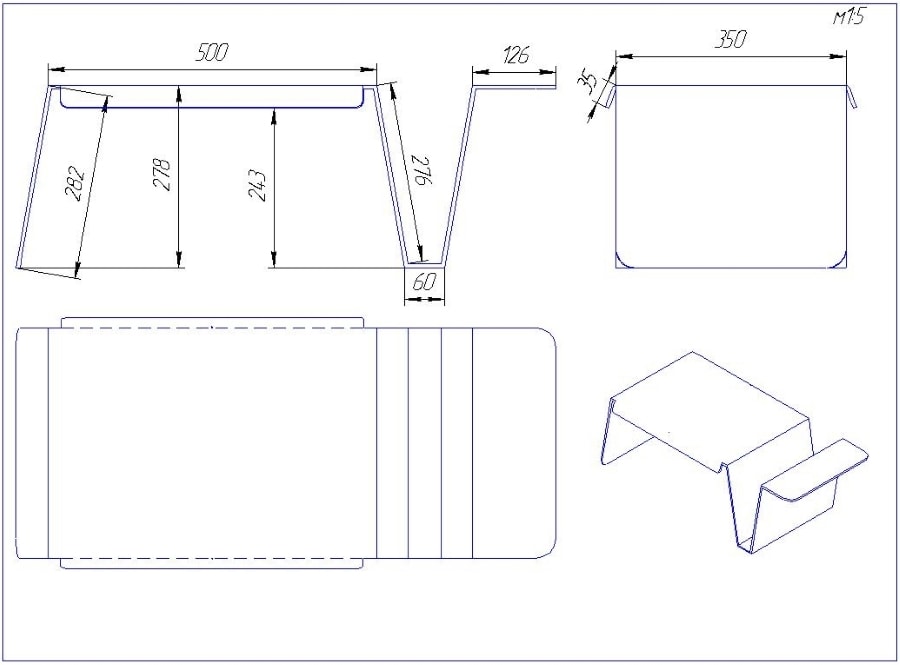 Итак, а тут ВАЖНО после соединения проводов изолировать всё , дабы случайно не устроить своему ноутбуку короткое замыкание, что может негативно сказаться на самом любимчике, и не говорите, что я Вас не предупреждал.
Итак, а тут ВАЖНО после соединения проводов изолировать всё , дабы случайно не устроить своему ноутбуку короткое замыкание, что может негативно сказаться на самом любимчике, и не говорите, что я Вас не предупреждал.
Если всё таки захотите сделать USB коннектор из USB удлинителя, то там так же, красный провод это плюс а чёрный — минус.
Конечно, пониженное питание отразится на оборотах вентилятора, они упадут как минимум вдвое, так что думаю, вентиляторы на 800 об/мин не пойдут для этого, могут вообще не запуститься, идеально что-то на 1700-2500 об/мин. Зато шумящие вентиляторы, как правило, становятся тихими при таких оборотах и имеют более-менее какой-то воздушный поток.
И ещё пару слов по установке вентилятора, я считаю, что лучше ставить вентилятор так, чтобы он выдувал воздух из под низа ноутбука, то есть «стоял на выдув», как принято говорить между «железячниками». Конечно, никто не запрещает поставить наоборот, но тогда он будет дуть всю пыль во внутрь ноутбука, подумайте, уместно ли приближать чистку системы охлаждения ноутбука или нет?
Воздушный поток, как и сторона вращения вентилятора, указаны на нём сбоку.
Как можете видеть на фото, арочный зажим я извлёк, он мне мешал, полагаю что и Вам тоже будет, просто аккуратно поддеваете отвёрткой, впрочем, на фото всё видно.
Достоинства и недостатки:
К плюсам можно отнести простоту изготовления, изготовить такую подставку думаю не составит труда никому, после такого количества фоток что я сделал, дешевизна и гибкость, можно делать конкретно под свой ноутбук, под расположение вентиляционных отверстий ноутбука, удовольствие от того что сделал что-то своими руками, купить может каждый.
К минусам можно отнести хлипкость конструкции, только взгляните:
Мне кажется, что это не совсем хорошо, если у Вас будут какие-то идеи или мысли пишите в комментариях или же у меня в профиле есть ссылки на фейсбук и ВКонтакте. Пока что решил для себя это так:
Хотя, думаю, правильнее будет как-то вот так:
Ещё к недостаткам, наверное, отнесу небольшую эффективность, при тестах температура у меня упала всего на 2 градуса, но я считаю, что это недостаток самой системы охлаждения ноутбука, если отвинтить нижнюю крышку чтобы вытягивать горячий воздух прямо от тепловых трубок, то будет падение температуры явно повыше.
И последний недостаток — так как у меня вентилятор старый, 3 года как никак для двигателя с подшипником скольжения это большой строк, даже для бесколлекторного, слегка заметное «дырчание» полагаю, что это из за износа подшипника.
Ноутбук специально создан для мобильности пользователя. С его помощью можно работать, общаться с друзьями, смотреть клипы в любом месте и в любом положении.
Очень удобно после вечернего душа укутаться в теплый плед и почитать перед сном новые сообщения в социальных сетях или в электронной почте. Но нельзя говорить о комфорте, если ноутбук при этом приходится держать на коленях и использовать сенсорную мышку.
Кроме того, правильная эксплуатация ноутбука подразумевает его расположение во время работы на ровной жесткой поверхности для обеспечения полноценного функционирования охлаждающего вентилятора. Рассмотрим интересные идеи собственноручного изготовления подставок и столиков для ноутбука.
Варианты деревянных столиков
Найти такой предмет мебели в магазине затруднительно, поэтому проще сделать столик для ноутбука своими руками. Задача облегчается, когда есть навыки работы с деревом.
Задача облегчается, когда есть навыки работы с деревом.
Вариант 1
Столик из натурального дерева выглядит стильно и благородно.
Столешница состоит из двух частей: одна жестко зафиксирована и используется для компьютерной мышки, подключаемых устройств и чашечки кофе, другая — подвижная с регулировкой высоты для удобного расположения ноутбука. Для упора ноутбука внизу подвижной части прикручивается деревянная планочка. Кроме того, столик имеет складные ножки, что делает его компактным при хранении.
Для изготовления столешницы можно использовать клееный мебельный щит из бука, ясеня или дуба, а также детали старой мебели. Для ножек потребуются небольшие бруски. Сначала изготавливается несущая рама, к которой в дальнейшем крепятся столешница и ножки. Детали конструкции крепятся болтами.
Подвижная часть столешницы соединяется с рамой двумя петлями. Для регулировки угла наклона установлен фиксатор для пластиковых окон. На последнем этапе деревянный столик необходимо обработать тонирующим покрытием и бесцветным лаком.
Вариант 2
Милый и изящный складной столик-трансформер можно изготовить не только из дерева. На следующем фото представлен светлый небольшой столик из неиспользованных остатков ДСП. Закругленные углы столешницы и ножек усложняют процесс изготовления, но придают изделию особое изящество.
В качестве подставки для ноутбука в столешницу вкручены два подпятника, которые при необходимости свободно выкручиваются. Для фиксации подвижной части столешницы в поднятом положении используется стальной пруток, который вставляется в углубление на оборотной стороне столешницы. В данном варианте угол наклона столешницы не регулируется.
Чтобы получить качественно обработанные детали без сколов, желательно заказать нарезку в любой близлежащей мебельной мастерской. Однако если есть все необходимые инструменты и навыки, неплохого результата можно достичь и своими руками. Сборка деталей осуществляется на евровинты, подвижная часть столешницы закрепляется рояльной петлей. Подставка (стальной пруток) для столешницы крепится к поперечной планки рамы.
Подставка (стальной пруток) для столешницы крепится к поперечной планки рамы.
Вариант 3
Для изготовления легкого и комфортного столика для ноутбука, представленного на следующем фото, подойдет фанера. Регулируемая подвижная часть столешницы имеет небольшие отверстия для лучшей вентиляции и предотвращения от перегрева. Ножки, как и в предыдущих вариантах, складные.
Нарезка и сборка деталей выполняется аналогичным образом, как и предыдущих вариантах. Фиксатор для подвижной части столешницы, выполненный в виде рамки, закрепляется к ее внутренней стороне. Для фиксации в нужном положении фиксатор вставляется в один из трех пазов на поперечной перекладине рамы.
Вариант 4
Простой маленький столик из дерева с цельной красиво изогнутой столешницей можно использовать не только для работы за ноутбуком, но и для письма или чаепития на диване перед телевизором. Его легко поставить на кровать, а при необходимости можно быстро убрать, сложив ножки.
Чтобы собрать такой стол, достаточно вырезать три детали и подвижно соединить их с помощью петель.
Вариант 5
Ещё один простой в исполнении вариант маленького многофункционального столика.
Такой самодельный аксессуар имеет не складывающиеся ножки и цельную столешницу. Его размеры оптимально подходят для ноутбука и завтрака в постели.
Простой дизайн имеют и следующие модели.
Вариант 6
Быстро и легко можно сделать самостоятельно столик для ноутбука из недорогого материала ДСП или МДФ. Такой предмет мебели не привлечет лишнего внимания и гармонично впишется в современный интерьер. Также его можно использовать как прикроватный стол для телефона, часов и прочей мелочи.
Вариант 7
Если не желаете использовать никакие винты и шурупы, то следующий вариант ваш. Для тех, кто умеет красиво вырезать лобзиком, смастерить подобный шедевр не составит труда. Фигурные ножки просто вставляются в отверстия в столешнице из тонкой фанеры.
Подставки для ноутбука из пластиковых труб
Обрезки водопроводных и канализационных труб после ремонтных или строительных работ могут пригодится для изготовления оригинальной подставки.
Чтобы смастерить подставку под ноутбук своими руками из пластиковых труб ПВХ, потребуется совсем мало времени. Сначала нарезаются отрезки в соответствии с размером ноутбука, а затем они соединяются с помощью уголков при нагревании, как показано на видео. Готовое изделие покрывается краской из баллончика. Цвет выбирается под интерьер или по личным предпочтениям.
В результате получается аккуратная и удобная подставка с очень низкой себестоимостью.
Не менее практичен следующий вариант столика, которым удобно пользоваться сидя на диване или кровати.
Преимущество это варианта состоит в том, что такой стол-подставка может вплотную пододвигаться к дивану и занимать минимум места, а его высота позволяет комфортно работать в сидячем положении.
Самые малозатратные подставки для ноутбука за несколько минут
Если необходимо решить проблему охлаждения устройства быстро и недорого, то можно использовать плотный картон старых коробок из-под бытовой техники. Подставки из картона прекрасно справляются со своим назначением и занимают мало места на рабочем столе.
Подставки из картона прекрасно справляются со своим назначением и занимают мало места на рабочем столе.
Представленная на фото идея состоит всего из трех вырезок, которые соединяются с помощью прорезей на боковых опорах. Достоинство такого варианта — простота конструкции. Чтобы изделие лучше вписалось в интерьер, картон можно обклеить упаковочной бумагой или покрасить краской.
Несколько иной дизайн предложен на следующем фото.
Самодельная подставка под ноутбук может выполнять и функции органайзера, как на фото ниже.
Для ее изготовления в столешнице из толстого картона вырезаются вентиляционные отверстия и отверстия для круглых ножек. Ножки делают из картонных цилиндров любого имеющегося в наличии диаметра. Внутри цилиндров устанавливают дно на нужной высоте из пенопласта или картона, которое выполняет роль ограничителя глубины ножки-подставки. Затем ножки плотно вкручиваются в отверстия на столешнице.
Таким образом, используя подручные материалы, можно смастерить качественные и надежные подставки для ноутбука без дополнительных финансовых затрат.
Здравствуйте друзья. Скоро лето и пора вновь задуматься об охлаждении наших повседневных гаджетов — в данной статье речь пойдет о ноутбуке. Если в стационарном компьютере вопрос с охлаждением можно решить 10ком вариантов, то в ноутбуке выбирать не приходиться. В магазинах для дополнительного охлаждения ноутбуков предлагаются охлаждающие подставки различных форм и размеров, а так же в активном и пассивном исполнении.
Давайте разберемся, что значит активная и пассивная подставка под ноутбук. Пассивная подставка под ноутбук — это обычно алюминиевая или реже пластиковая пластина на ножках с множеством отверстий или с сеткой посередине, которая приподнимает ноутбук над поверхностью стола, что дает ноутбуку свободно засасывать прохладный воздух из под себя. Напоминаю, что отверстия для забора воздуха в ноутбуках находятся снизу, а горячий воздух выходит сбоку. В разных моделях ноутбуков размер отверстий и их положение на боковых поверхностях варьируется. Но неизменным остаётся то, что забор воздуха снизу, выход воздуха сбоку. А теперь что же такое активная подставка. Активная подставка — это по сути такая же пластина из алюминия или пластика с отверстиями, как и в пассивном варианте, но на ней снизу крепятся один большой или несколько маленьких вентиляторов, которые принудительно обдувают нижнюю часть ноутбука прохладным воздухом.
А теперь что же такое активная подставка. Активная подставка — это по сути такая же пластина из алюминия или пластика с отверстиями, как и в пассивном варианте, но на ней снизу крепятся один большой или несколько маленьких вентиляторов, которые принудительно обдувают нижнюю часть ноутбука прохладным воздухом.
ВАЖНО! Для лучшего охлаждения, вентилятор необходимо располагать прямо под заборными отверстиями вашего ноутбука.
Активные подставки под ноутбук могут иметь несколько вариантов питания — от сети (через адаптер на 12В) и от USB разъема. В моей самоделке я опробовал оба варианта, но столкнувшись с определёнными трудностями, остановился на питании подставки от сети через адаптер.
Итак, с чего я начал свою самоделку. Во первых прошёлся по дому в поисках материалов и запчастей. Было найдено: кулер 120х120 (в старом пылившемся корпусе), обрезки листа вспененного ПВХ толщиной 5мм (используется для изготовления рекламных вывесок), удлинитель USB (которых скопилось с десяток дома). Почему я остановился на вспененном ПВХ, а не взял, скажем стальной лист (стенка системного блока). Потому что этот материал легкий и достаточно прочный чтобы выдержать вес ноутбука, а так же легко обрабатывается и его можно легко скрепить при помощи клеевого пистолета.
Почему я остановился на вспененном ПВХ, а не взял, скажем стальной лист (стенка системного блока). Потому что этот материал легкий и достаточно прочный чтобы выдержать вес ноутбука, а так же легко обрабатывается и его можно легко скрепить при помощи клеевого пистолета.
Для начала я взял лист ПВХ и положив на него ноутбук разметил прямоугольник необходимого размера. Обычным лобзиком по металлу я отпилил лишнее. По счастливой случайности оставшегося куска хватило на две ножки и два треугольничка (ребра жесткости).
Прежде чем выпиливать ножки, я разметил отверстие под вентилятор, которое расположил прямо под входным отверстием для воздуха в ноутбуке. Для чего это сделано. А для того, чтобы подставка не опиралась на стол вентилятором а встала на ножки. Просверлив четыре отверстия сверлом 4мм под крепеж, я прикрепил вентилятор, после чего разметил ножки так, чтобы вентилятор не касался стола. После чего выпилил оставшиеся детали и отверстия, предварительно сняв вентилятор.
Как правильно расположить ножки на подставке. На самом ноутбуке есть 4 резиновые ножки. Ножки подставки должны оказаться прямо под ними. Это повысит прочность конструкции. И так, мета склейки размечены, термопистолет подготовлен к работе, и пока он греется, мелкой шкуркой проходим места нанесения термоклея! Это улучшит склеиваемость деталей. Далее склеиваем все детали и прикручиваем вентилятор на место.
На самом ноутбуке есть 4 резиновые ножки. Ножки подставки должны оказаться прямо под ними. Это повысит прочность конструкции. И так, мета склейки размечены, термопистолет подготовлен к работе, и пока он греется, мелкой шкуркой проходим места нанесения термоклея! Это улучшит склеиваемость деталей. Далее склеиваем все детали и прикручиваем вентилятор на место.
Через минуту подставка готова! И остается только подключить вентилятор. Вначале я хотел подключить вентилятор к USB порту ноутбука. Я срезал коннектор на вентиляторе и зачистил два провода:
Черный (-) и Красный (+) .
Далее я отрезал часть USB удлинителя и так же зачистил только 2 провода (черный и красный). После чего спаял красный с красным и черный с черным и заизолировал их изолентой. На этом можно было бы закончить, но меня ждало небольшое разочарование.
И так в чем же суть. А в том, что вентилятор на 12В, а как оказалось в USB порте только 5В. Поэтому вентилятор не мог сам начать крутиться и чтобы он заработал, его нужно было толкнуть пальцем! Это не входило в мои планы, так как для этого надо постоянно приподнимать ноутбук. Посидев над этой проблемой в интернете, я пришел к выводу, что лучше всего будет запитаться от внешнего блока питания на 12 В, это так же позволило бы мне подключить параллельно подсветку. Решено, и я стал рыться по дому в поисках компактного адаптера или блока питания на 12 вольт. Все зарядки для телефонов, увы на 5В, это не подходило. Блок питания от старого модема на 9В так же не подходил, потому что не мог сам запустить вентилятор. Единственный подручный адаптер на 12В в доме оказался сетевой адаптер от электробритвы. Но резать его я счел не возможным, так как бритвой пользуюсь. Поэтому в ближайшем магазине радиодеталей был куплен разъем «мама» под подключение блока питания от бритвы. К контактам этого разъема были припаяны провода от вентилятора, а так же параллельно были припаяны провода на светодиодную ленту. Куски светодиодной ленты у меня оставались от предыдущего хендмейд проекта по доработке подсветки приборной панели моего авто. У меня были куски RGB ленты, а значит, я мог выбрать любой цвет подсветки.
Посидев над этой проблемой в интернете, я пришел к выводу, что лучше всего будет запитаться от внешнего блока питания на 12 В, это так же позволило бы мне подключить параллельно подсветку. Решено, и я стал рыться по дому в поисках компактного адаптера или блока питания на 12 вольт. Все зарядки для телефонов, увы на 5В, это не подходило. Блок питания от старого модема на 9В так же не подходил, потому что не мог сам запустить вентилятор. Единственный подручный адаптер на 12В в доме оказался сетевой адаптер от электробритвы. Но резать его я счел не возможным, так как бритвой пользуюсь. Поэтому в ближайшем магазине радиодеталей был куплен разъем «мама» под подключение блока питания от бритвы. К контактам этого разъема были припаяны провода от вентилятора, а так же параллельно были припаяны провода на светодиодную ленту. Куски светодиодной ленты у меня оставались от предыдущего хендмейд проекта по доработке подсветки приборной панели моего авто. У меня были куски RGB ленты, а значит, я мог выбрать любой цвет подсветки. припаяв провода к определённым выводам на ленте. Я захотел синюю подсветку, поэтому провода с (-) я припаял на контакт «В» (Blue). Светодиодная лента самоклеющаяся, поэтому я легко приклеил её к подставке снизу. Болтающиеся провода были приклеены к подставке термопистолетом. Готово!
припаяв провода к определённым выводам на ленте. Я захотел синюю подсветку, поэтому провода с (-) я припаял на контакт «В» (Blue). Светодиодная лента самоклеющаяся, поэтому я легко приклеил её к подставке снизу. Болтающиеся провода были приклеены к подставке термопистолетом. Готово!
В вашем доме наконец-то появился ноутбук? Вашей радости нет предела? Однако со временем вы начинаете замечать, что процессор ноутбука часто перегревается и замедляет работу системы. Как же быть? Что придумать? Как сделать подставку для ноутбука своими руками?
Каждый из нас хотя бы раз в жизни пользоваться ноутбуком. Работа на таком портативном компьютере приносит лишь одно удовольствие. Поэму, для того, чтобы продлить жизнь вашему ноутбуку и сохранить его процессор от перегрева стоит не только аккуратно с ним обращаться, но и иметь специальную охлаждающую подставку, которая будет охлаждать от перегревания. Но, как быть, если такой подставки у вас нет?
Как сделать картонную подставку для ноутбука?Самой простой, бюджетной и легкой в исполнении будет именно картонная подставка. Такая подставка не требует лишних денежных затрат и дополнительных навыков.
Такая подставка не требует лишних денежных затрат и дополнительных навыков.
Итак, приступим.
Для изготовления картонной подставки для ноутбука вам понадобиться:
1. Плотный картон.
2. Лист бумаги.
3. Ножницы.
Картонная подставка:
1. Нарисуйте или скопируйте данный трафарет и распечатайте его на бумаге.
2 . Вырежьте из листа бумаги шаблон будущей подставки.
3. Трафарет под номером два обведите на картоне два раза.
4. Теперь сделайте то же самое с шаблоном номер один. Однако стоит учитывать, что этот трафарет нужно обвести два раза, зеркально отразив его.
5. Вырежьте и соберите все детали подставки.
6. Закрепите подставку с помощью горячего клея или клея ПВА.
7. Покрасьте подставку грунтовкой.
Такую подставку можно сделать не только из картона, но и из дерева, стекла или пластика.
Подставка из картона для охлаждения ноутбука.
Вам понадобиться:
1. Лист плотного картона.
2. Ножницы.
3. горячий клей.
4. Линейка.
5. Карандаш.
Как сделать подставку:
1. Возьмите большой лист плотного картона.
2 . вырежьте из картона заготовки.
3. Заготовок под названием «STAND» у вас должно быть шесть штук, две штуки заготовок «SUPPORT и, также по одной заготовке с названием «BACK» и«BASE».
4. На всех шести заготовках «STAND» нужно вырезать щели, ширина которых будет равняться 0,6 сантиметров, а высота — шесть сантиметров. Эти щели будут поддерживать заднюю панель вашей подставки.
5. Когда все заготовки вырезаны, можно начинать собирать подставку.
6. Воспользуйтесь горячим клеем, который значительно ускорит сборку подставки.
7. Поделите заготовку«BASE» на пять равных частей, и прочертите линии.
8. Возьмите основу своей подставки и приклейте на нее одну заготовку под названием «SUPPORT».
9. Теперь, по намеченным линиям начинайте приклеивать боковые заготовки «STAND». Не забудьте о том, что уже приклеенная заготовка «SUPPORT» должна попадать в вырезанные щели заготовок «STAND».
В который попадают разные интересные вещи электронного или около-электронного направления. Некоторые, на наш взгляд одни из лучших публикаций, мы будем целиком транслировать в блог на Лайфхакере.
Для работы в дороге ноутбук – идеальное решение. Но дома или в офисе им гораздо удобней пользоваться, подключив обычную «большую» клавиатуру. Если еще поднять экран на уровень глаз, то можно забыть о боли в шее от постоянно скрюченной позы, да и сами глаза при работе не так устают.
Для этого из подручных материалов делается простая подставка. Она компактна, легка, ее всегда можно разобрать и взять с собой. С подставкой рабочее место используется более рационально – ноутбук за счет наклона занимает на столе меньшую площадь, под него удобно складывать ключи, телефон и другие мелочи.
Удобное стационарное рабочее место на базе ноутбука за 2 минуты
Ноутбуки бывают разных размеров, поэтому проще смастерить подставку самому, чем покупать, но перед тем, как делать окончательный вариант, надо потренироваться на «кошках» – картонных коробках. А уже после этого можно изваять подставку из фанеры, пластика, или любого другого листового материала нужного цвета + налепить аппликации, если есть такая потребность. И не забудьте наклеить войлочные подложки под пластик, чтобы не царапать стол.
Технология производства подставки чрезвычайно проста.
Шаг 1
Рисуем, или распечатываем выкройку. При этом надо учитывать, что деталь 1 на выкройке – это только половина реальной детали, поэтому обведите ее еще раз симметрично правой (как видите на выкройке) вертикальной грани. Деталь 2 – это вид подставки в профиль.
Подставка для ноутбука своими руками (идеи + фото + видео) | Сделай сам
Для согрева ноутбука
Пользователи ноутбуков часто сталкиваются с проблемой перегрева своих подопечных, решение частично сводится к «подвешиванию» в подвешивании ноутбука над поверхностью, а точнее, в уменьшении площади контакта.
В свое время родители использовали довольно простой способ спасти от перегрева — старую разделочную доску.
Однако недавнее вскрытие компьютера показало его несостоятельность и даже большую загрязненность.
В связи со всем вышесказанным, мы хотим предложить вам простой и чрезвычайно дешевый способ сделать подставку для ноутбука!
Для изготовления подставки под ноутбук нам понадобится
- клей
- пила
- наждачная бумага
- вешалка деревянная
- Сверло со сверлом 8 мм
И не спешите выкидывать старую деревянную вешалку, приложите немного усилий — и она послужит вам уже в новой роли.
Ссылка по теме: Подсветка для клавиатуры своими руками
Подставка для ноутбука своими руками — фото
Для начала нам повезло с вешалкой.У нее была перекладина для брюк диаметром 8 мм. Перекладина будет служить единственным и основным соединительным элементом будущей конструкции. Но сначала нужно аккуратно снять перекладину и все металлические детали.
Но сначала нужно аккуратно снять перекладину и все металлические детали.
Распилите вешалку пополам и обработайте получившиеся детали наждачной бумагой, загладив углы.
Сложите получившийся конструктор и, измерив необходимую длину центральной планки, отрежьте все лишнее.
Соберите конструкцию, просверлите посередине «ножки» отверстия, вставьте в них предварительно приклеенную перекладину.При желании можно просверлить отверстия по углам подставки и установить в них небольшие упоры, чтобы придать компьютеру устойчивость.
Вы можете придумать множество других улучшений простой и очень дешевой подставки для ноутбука и сэкономить несколько сотен рублей на ее покупке.
ПОДСТАВКА ДЛЯ НОУТБУКА СВОИМИ РУКАМИ — ВАРИАНТЫ И ИДЕИ ОТ ЧИТАТЕЛЕЙ
СТОЛ ДЛЯ НОУТБУКА СВОИМИ РУКАМИ
Многие из нас пользуются ноутбуком, лежа на кровати, кладут его на колени или журнальный столик.При этом часто немеют шея и плечи, перегревается компьютер, неудобно работать с мышью и клавиатурой. Решил эту проблему простым складным столиком для ноутбука.
Решил эту проблему простым складным столиком для ноутбука.
Понадобилось: 2 штуки гофрокартона 45 × 25 см толщиной 7 мм и 4 штуки размером 26 × 23 см для ножек крафт-бумага клей ПВА клей Момент кисть 6 мебельных петель саморез отвертка акриловый лак (возможен алкидный).
1. Чтобы сделать стол, вырежьте из гофрокартона детали: по 2 — столешницы и по 2 — на каждую ножку.Обклеил заготовку попарно клеем ПВА и положил под груз до полного высыхания. Обклеила крафт-бумагой столешницу и ножки: сначала торцы, а потом передние части. Снова кладу детали под груз до полного высыхания.
2. Для облегчения веса конструкции и удобства ее переноски она прорезает выемки на ножках и вентиляционные отверстия на столешнице. Чтобы ноутбук и мышь не двигались (потому что стол наклонен), к переднему краю столешницы приклеен картонный ограничитель полосы.
3. Закрепите ножки на стойке с помощью металлических петель (по три с каждой стороны). Они, как самоклеющиеся, смазывали Момент клеем и потом прикручивали.
4. Чтобы ножки стола не расходились, сделал для них боковые упоры — планки из картона 21 × 2,5 см. Я приклеила их с внешней стороны ножек снизу к столешнице.
5. Готовое изделие оклеивалось методом deco-page, салфеткой с картой полушарий Земли. Я покрыла изделие акриловым лаком.
Стол получился очень легким, наклонная столешница дает возможность работать в этом количестве лежа, мышь удобно держать и хранить в сложенном виде.
© Автор: Анна Теплицкая, Белая Церковь, Киевская обл. Фото автора
ДЕРЕВЯННАЯ ПОДСТАВКА ДЛЯ НОУТБУКА СВОИМИ РУКАМИ
Для того, чтобы можно было работать с ноутбуком, удобно устроившись в кресле или на диване, он сделал деревянный стол-подставку на складных ножках.Иногда я использую его как поднос для завтрака.
Из доски сечением 80х20 мм вырезаю 10 заготовок для столешницы — 2 длинных (произвольных размеров) и 8 коротких такой же длины. В длинных на одной грани (а в коротких на торцах) разметил и просверлил отверстия, установил в них дюбеля для столярного клея ПВА (фото 1)
Собрал из заготовок столешницу и закрепил струбцинами до полного высыхания клея (фото 2).
Из этой же доски (80х20 мм) подготовил детали для каркаса под столешницу.Также просверлил отверстия в нужных местах и установил дюбеля (фото 3). Проклеил каркас.
Подготовленные детали (каркас и столешница) склеивали столярным ПВА и фиксировали струбцинами до полного схватывания клея (фото 4)
Из обрезков доски сечением 80 × 20 мм сделал детали для ног (фото 5). Выбирал пазы ручным фрезером (можно долотом).
Собрал ножки на клей и закрепил их на каркасе болтами и гайками (фото 6).Готовый стол-подставка был расписан морилкой и покрыт лаком. Болты гайками не затягивал, чтобы ножки легко складывались (фото 7)
Складная подставка для ноутбукасвоими руками © Автор: Илья Самойлов, с. Момотов, Воронежская область
© Автор Вадим Липатов
ПОДСТАВКА ДЛЯ НОУТБУКА СВОИМИ РУКАМИ — ВИДЕО ИНСТРУМЕНТЫ ДЛЯ МАСТЕРОВ И МАСТЕРОВ, И ТОВАРЫ ДЛЯ ДОМА ОЧЕНЬ ДЕШЕВЫЕ. БЕСПЛАТНАЯ ДОСТАВКА. ЕСТЬ ОТЗЫВЫ.
ЕСТЬ ОТЗЫВЫ. Ниже другие записи по теме «Как сделать своими руками — домохозяину!»
Подписывайтесь на обновления в наших группах и делитесь.
Давай дружить!
14 простых супер портативных подставок для ноутбука «сделай сам»
Последнее обновление 25 июня 2020 г.к
апреляИспользование ног в качестве подставки для ноутбука со временем может изрядно устареть, а со временем даже вызвать боль в спине. Поощряйте себя практиковать правильную осанку при использовании компьютера, создав одну из этих идей подставки для ноутбука своими руками.
Зачем строить подставку для ноутбука?
Есть множество причин, по которым ваш ноутбук стоит.
- Приятно иметь возможность настроить подставку для ноутбука под свои нужды.
- Покупка новой мебели не всегда благоприятствует нашим кошелькам.
- Если у вас есть навыки работы с деревом и навыки работы с деревом, вы можете создать что-нибудь получше, чем купленное в магазине.

- Вы не знаете, как долго вы будете использовать свой стенд, и не хотите вкладывать деньги в более дорогой.
Защитите ноутбук от перегрева
Ноутбукимогут быть дорогими из-за удобства их портативности.Из-за ограниченного пространства для компонентов ноутбуки не обладают такими обширными возможностями охлаждения, как настольные компьютеры. Обязательно защитите свои вложения, купив качественную охлаждающую подставку для ноутбука. Это обеспечит долговечность вашего компьютера.
Обратите внимание на охлаждающую подставку для ноутбука, которую я использую и люблю. Он очень доступен по цене и быстро охлаждает мой игровой ноутбук.
Хотите, чтобы у вашего нового стенда была потрясающая игровая комната? Ознакомьтесь с этими эпическими идеями для игровых комнат.
Не хотите хлопот, сделанных своими руками? Это наш выбор для лучшей дешевой подставки для ноутбука.
Вы можете купить эту дешевую подставку для ноутбука на Amazon менее чем за 16 долларов, и у нее потрясающие отзывы! Он также отлично работает в качестве подставки для монитора, если ваш экран слишком низкий.
Идеи подставки для ноутбука Easy DIY
Вам интересно, как сделать дешевую подставку для ноутбука? Вот некоторые из моих любимых подставок для ноутбуков, которые можно сделать самостоятельно с ограниченным бюджетом. К каждому столу для ноутбука прилагаются инструкции и планы. Большинство из них достаточно просты для начинающих домашних мастеров с несколькими проектами, ориентированными на тех, у кого есть базовые навыки работы с деревом.Вы можете найти инструкции по изготовлению подставки для ноутбука ниже.
Дешевая и простая подставка для ноутбука своими руками
Эта подставка для ноутбука — отличный способ сделать ваше рабочее место более эргономичным за меньшую цену.
Картонная подставка для ноутбука
Есть только картон под рукой? Без проблем! Вы можете собрать подставку для ноутбука, просто разрезав ее, следуя инструкциям из этого руководства.
Подставка для ноутбука DIY из меди и дерева
Иногда хочется поработать с телевизором в фоновом режиме.Попробуйте этот великолепный современный стол для ноутбука, сделанный своими руками, для своей гостиной.
Подставка для ноутбука из ПВХ
Изготовление подставки для ноутбука с трубкой из ПВХ — один из самых простых способов дешево купить портативный стол. Щелкните ссылку выше, чтобы узнать, как сделать подставку для ноутбука с трубкой из ПВХ.
Алюминиевая подставка для ноутбука
Если вам нужна качественная и прочная самодельная подставка для ноутбука, попробуйте эту алюминиевую поделку.
Подставка для ноутбука «сделай сам» для дивана
Вот еще одна отличная идея диванной подставки для ноутбука.Он очень прочный и позволяет вам расслабиться во время просмотра.
Книги как подставка для ноутбука
У вас есть только книги? Вы можете использовать их, чтобы поддерживать ноутбук на нужной высоте. Обязательно используйте это только как временное решение, чтобы ваш компьютер не перегревался.
IKEA Подставка для ноутбука Взломанная
Одна из главных причин, по которой люди выбирают самодельную подставку для ноутбука, — это возможность работать и просматривать веб-страницы, не вставая с кровати. Вот супер стильная подставка для ноутбука.
Подставка для ноутбука
Если у вас есть навыки работы с деревом, эта деревянная подставка для ноутбука отлично подходит для кровати.
Подставка для ноутбука в стиле ИКЕА
Попробуйте этот ноутбук «сделай сам», если вы без ума от эстетики IKEA.
Диван стол для ноутбука DIY
Вот стол для ноутбука в индустриальном стиле, если он подходит вашему дому.
Деревянная подставка для ноутбука
Это наш лучший учебник по эргономичной подставке для ноутбука, на которой ноутбук устанавливается под углом.
Подставка для ноутбука DIY из лома
Мне нравится, что эта подставка для ноутбука прочная и ровная, поэтому вы можете разместить под ней охлаждающую подставку.
Подставка для ноутбука из ПВХ трубы Idea
Это еще одна фантастическая идея подставки для ноутбука из ПВХ трубы.
Лучшая подставка для ноутбука для кровати: 7 ступеней (с изображениями)
Теперь установите крепеж для ног. Вставьте гнездо / анкер и проденьте в отверстие гвоздь, чтобы он не поворачивался. Он должен плотно прилегать, и гвоздь не нужен.Затем проденьте ручку через шайбу и вставьте ее через противоположную сторону в гнездо. Повторите то же самое для другой пары, и теперь у вас должно получиться два рабочих сустава.
Поиск оборудования
Черные ручки + винты, которые я использовал, очень трудно найти. В большинстве мест их нет. В крупных сетевых магазинах бытовой техники (lowes / home депо) есть аналогичные трехклапанные треугольные ручки с прикрепленными винтами, но винты обычно не очень длинные. В качестве альтернативы проще всего найти обычный болт и гайку-барашек.Вместо того, чтобы поворачивать ручку / винт в Т-гайку, вы поворачиваете гайку-барашек на неподвижном болте. Тот же эффект, разные части.
В этих магазинах также есть комбо-гайка-барашек — в основном болт с гайкой-барашком на конце. Если вам удастся найти достаточно длинный, это, вероятно, лучшая альтернатива.
Дополнительная модификация jackfishjoe checker:
Благодаря идее Strapped-4-Cache , которая была протестирована на jackfishjoe , у нас есть отличный мод для суставов.Обычно соединения удерживаются на месте трением по дереву и давлением болтов, удерживающих дерево вместе. Это требует большого давления и иногда может быть болезненным. Лучший способ сделать это — вставить кусочки пластиковых шашек, чтобы «зубы» цеплялись друг за друга и не допускали движения.
— просверлите опору в центре из 4 шашек.
— сделайте круглую выемку / углубление на каждой ножке, чтобы шашки были слегка вставлены. Это будут стороны, обращенные друг к другу, поэтому ручка проходит через каждую шашку.
-собрать ножки так: ручка — шайба — дерево — шашка — шашка — дерево — розетка.
Шашки должны быть обращены друг к другу и фиксироваться зубцами, и в собранном виде шашки не должны быть заметны. Это позволит вам использовать меньшее давление для фиксации ножек на месте и избежать растрескивания дерева (или падения платформы и случайного падения ноутбука).
14 лучших стоек для ноутбуков 2021 года
Заявление об ограничении ответственности | Эта статья может содержать партнерские ссылки, это означает, что мы можем бесплатно получить небольшую комиссию за соответствующие покупки.
Посмотрим правде в глаза; мы не сможем жить без ноутбуков!
С тех пор, как мир оказался во власти Интернета и цифровизации, такие устройства, как ноутбуки и компьютеры, стали первыми в списке обязательных. Но вот в чем дело — они познакомили нас с новым миром мышечных болей, из-за которого мы уже чувствуем себя 70-летними.
Так что же делать? Все просто — купите подставку или держатель для ноутбука, которые позволят вашему устройству удобно расположиться. Звучит хорошо, правда?
Вот и все, пока вы не увидите множество вариантов и не опустите крышку своего ноутбука.Хотя мы не можем выбрать для вас, мы, безусловно, можем помочь вам составить список самых надежных стендов на рынке.
Итак, без промедления, приступим к детскому рассмотрению!
Лучшие 14 подставок для ноутбуков 2021 года Документ- Подставка для ноутбука Soundance
Эта прочная и простая в сборке подставка для ноутбука от Soundance занимает верхнее положение. Он отличается простым и элегантным дизайном, совместимым с большинством ноутбуков.А если вас больше всего беспокоит перегрев, то вентиляция этого устройства позаботится обо всем.
Почему нам понравилось?
Прежде всего, мы были впечатлены положительными отзывами клиентов. Его конструкция из алюминиевого сплава в равной степени прочная и легкая, что означает, что вы можете носить его куда угодно. Более того, сборка выполняется быстро и легко — просто вставьте штангу в две «руки», и все готово.
Чтобы усилить прочность, пара резиновых накладок на верхней части подставки надежно удерживает ноутбук на месте, защищая его от царапин.Кроме того, прорезиненные ножки надежно сидят на рабочем столе, не оставляя следов на поверхности.
Пожалуй, самая большая изюминка — дизайн под открытым небом, который отводит большую часть тепла. Кроме того, он обеспечивает лучшую циркуляцию воздуха, что обеспечивает непрерывный поток холодного воздуха, сводя к минимуму риски перегрева. Вы также можете использовать пространство под подставкой для клавиатуры или мыши, так что это бонус!
Наконец, подставка имеет высоту 6 дюймов, что позволяет удерживать устройство на уровне глаз.Хотя высоту нельзя регулировать, нам не нужно было сутулиться над экраном или принимать неудобное положение. Учитывая скромную цену, мы больше не о чем просить.
Что могло быть лучше?
Хотя мы полностью удовлетворены его прочностью и захватом для более толстых ноутбуков, мы сочли, что эта конструкция может не очень подходить для более тонких моделей. Кроме этого, других недостатков мы не обнаружили.
Плюсы
- Подходит для ноутбуков 10-15 лет.Размер экрана 6 дюймов
- Устойчивый к коррозии
- Гладкие края
- Простая организация кабелей
Минусы
- Может не поддерживать устройства с тонким основанием
- Steklo MacBook Pro Stand
Следующим в списке идет подставка Steklo MacBook Pro. Название может говорить об обратном, но эта подставка для ноутбука совместима с другими брендами; Единственный критерий — это размер экрана от 12 до 17 дюймов.Обладая непревзойденной компактностью и надежным захватом, этот продукт заслуживает вашего внимания.
Почему нам понравилось?
Складные подставки — популярный выбор из-за их портативности, и этот продукт не является исключением. Но Stelko Macbook Pro на голову выше остальных благодаря сверхкомпактному дизайну. Подставка складывается до 6,3 дюйма, что позволяет легко разместить ее в самых ограниченных пространствах, включая ваш карман!
Однако это не единственная причина восхищаться этим эргономичным изделием, которое удерживает ноутбук под фиксированным углом.Это может показаться ограничением, но предварительно зафиксированное положение таково, что для беспрепятственного доступа не требуется изогнутая спина или поза черепахи.
Кроме того, ножки на нем можно регулировать в соответствии с размером устройства. А отделка из анодированного серебра с пескоструйной обработкой придает вашей столешнице элегантность и элегантность. Совместите это с алюминиевой конструкцией, и вы получите правильное сочетание внешнего вида и устойчивости.
Как и подставка для ноутбука Soundance, эта подставка также обеспечивает хорошую вентиляцию, которая защищает ноутбук от перегрева.В общем, его эффективный дизайн отвечает всем требованиям, чтобы сделать его выгодным по цене.
Что могло быть лучше?
Единственный недостаток, из-за которого он не попадает в цель, — это угол наклона клавиатуры, из-за которого запястья могут свисать. Нам потребовалось время, чтобы отрегулировать угол, чтобы он не беспокоил нас в течение долгих часов работы.
Плюсы
- Легкость
- Нержавеющая сталь
- Прорезиненные ножки
- Достаточный воздушный поток
- Подставка для ноутбука MOFT
Третье место в списке — подставка для ноутбука MOFT. делает достойный вход.Несмотря на тонкую конструкцию, эта прочная подставка без проблем выдерживает вес до 19 фунтов. Более того, он отличается практически невидимой конструкцией с возможностью настройки двойной высоты для оптимальной гибкости.
Почему нам понравилось?
Никаких сюрпризов, невидимый дизайн привлекает внимание. Изготовленная из специального полиуретана и стекловолокна, подставка приклеивается к нижней части ноутбука с помощью прочного клея. Все, что вам нужно сделать, это просто снять защитную пленку и приклеить ее к петле.Таким образом, вам не придется переносить подставку отдельно.
Кроме того, его так же легко отсоединить, причем без царапин и следов!
Нам также понравилась гибкость, которую он предлагает с двумя настройками высоты: 3 дюйма и 2 дюйма соответственно. В то время как предыдущий высокий уровень подходит для сидячих позы, низкий уровень облегчает управление устройством, когда пользователь стоит. Встроенные магниты помогают быстро развернуть подставку и зафиксировать ее на нужной высоте.
Наконец, его противоскользящее резиновое дно надежно сидит практически на любой поверхности, обеспечивая максимальную устойчивость. Если вы действительно верите в философию «меньше — значит больше», то подставка для ноутбука MOFT может идеально соответствовать вашим потребностям.
Что могло быть лучше?
Наклеиваемая конструкция не предусматривает никакой вентиляции как таковой, что может способствовать перегреву некоторых устройств. Кроме того, подставка складывается, когда вы поднимаете ноутбук, и требует изменения положения при повторном опускании.Хотелось бы, чтобы какой-нибудь механизм сохранял первоначальную форму подставки.
Плюсы
- Подходит для ноутбуков с диагональю до 15,7 дюймов
- Тонкий и легкий
- Двухэтапная установка
- Обеспечивает дополнительную подкладку, когда не используется
Минусы
- Не держит форму когда устройство поднято
- Подставка для ноутбука Roost
Подставка для ноутбука Roost является одним из самых легких и портативных устройств на рынке и занимает четвертую позицию в нашем списке.Его рабочая конструкция оснащена несколькими «поворотными зажимами», которые надежно удерживают устройство. Кроме того, он поставляется с мягким чехлом для удобной переноски.
Почему нам понравилось?
Честно говоря, пластиковая конструкция подставки вызвала у нас некоторый скепсис, но нас ждал некоторый сюрприз. Мало того, что устройство весит меньше, его прочности более чем достаточно, чтобы вмещать ноутбуки весом до 9 фунтов. Кроме того, вы можете отрегулировать высоту подставки от 6 до 12 дюймов.Распрощайтесь с болями в спине и плохой осанкой с таким широким ассортиментом!
Его дизайн может быть не очень уникальным, но, тем не менее, чрезвычайно эффективным. Во-первых, передние застежки имеют мягкую резиновую прокладку, которая не царапает устройство, сохраняя при этом надежный захват. Точно так же спинки задних сидений полностью покрыты длинной резиновой прокладкой, которая обеспечивает мягкую поддержку ноутбука, не оставляя следов на устройстве.
Короче говоря, удерживающая способность предотвращает соскальзывание ноутбука вниз, даже если подставка была названа.
Как и три других продукта в списке, подставка для ноутбука Roost также оснащена прорезиненными ножками, которые обеспечивают устойчивость на поверхности. Если надбавка к цене не является проблемой, то в этот продукт стоит инвестировать.
Что могло быть лучше?
Зажимы и спинка подставки могут не подходить для ноутбуков толщиной более 0,75 дюйма. При этом большинство ноутбуков, представленных сегодня на рынке, вряд ли превзойдут это число, так что этот вопрос далеко не является препятствием для сделки.Если вы спросите нас, товар действительно оправдывает свою дорогую бирку.
Плюсы
- Высокая совместимость
- Прочная конструкция
- Резиновые вставки против царапин
- Отдельная сумка для переноски
- Rain Design mStand360
Дизайн Apple-ish Rain Design mStand360 — это то, что мы выбрали на пятое место. Его гладкий дизайн подкреплен прочной конструкцией, которая обеспечивает его устойчивость.Кроме того, поворотное основание позволяет легко демонстрировать экран, что делает его идеальным офисным аксессуаром.
Почему нам понравилось?
Да, вы угадали. Вращающееся основание было первым, что привлекло наше внимание. Но что делает его еще более впечатляющим, так это то, что он не становится багажом для дизайна. Фактически, он поддерживает очень гладкий профиль всего около 0,1 дюйма, чтобы соответствовать общей тонкости.
Кроме того, подставка сделана из алюминия, что свидетельствует о ее устойчивости.При этом в дизайн не забыли включить знакомую резиновую основу, которая не дает ему отскакивать от поверхности. При отсутствии открытого пространства эта алюминиевая панель действует как теплоотвод, предотвращая перегрев устройства.
А фиксированный угол наклона приближает экран, избавляя от необходимости напрягать шею.
Как и подставка Steklo MacBook Pro, эта также имеет пескоструйную обработку из анодированного серебра, что делает ее естественным продолжением вашего MacBook.Кроме того, 2-дюймовый кабельный вывод на задней панели облегчает прокладку кабелей, делая ваше рабочее место аккуратным и организованным.
Что могло быть лучше?
Несмотря на то, что подставка имеет тонкую конструкцию, мы считаем, что прочная алюминиевая конструкция значительно увеличивает ее вес. Таким образом, портативность — не самая сильная его сторона. Кроме того, мы заметили некоторую шаткость подставки при более быстром нажатии на клавиатуре. Возможно, эту проблему решит использование внешней клавиатуры.
Плюсы
- Подходит для ноутбуков толщиной менее 10,4 дюйма
- Вмещает до 8 фунтов
- Отделение для клавиатуры снизу
- Противоскользящие резиновые протекторы на панели для надежного захвата
- Avantree Регулируемая подставка для ноутбука
Пришло время перейти к категории универсальных подставок для ноутбуков, и давайте начнем с подставки для ноутбуков Avantree.Его широкая функциональность в сочетании с портативностью делает его лучшим соперником в этой категории, и это тоже без лишних затрат.
Почему нам понравилось?
Нам очень понравилось, как подставка становится персонализированной рабочей станцией на любой плоской поверхности. Используйте его как стоячий стол в офисе или как стол для чтения дома, вы не будете разочарованы. Его высококачественная конструкция из дуба делает его одновременно легким и прочным. Но многоцелевое использование — не единственная причина для включения его в список.
Используя две кнопки автоматической блокировки с каждой стороны, вы можете установить высоту стола в диапазоне 9,4–12,6 дюйма. Кроме того, кнопка блокировки, расположенная на задней стороне, позволяет пользователю регулировать угол наклона столешницы. Просто потяните кнопку и отпустите ее, когда получите желаемый угол (от 0 до 30 градусов).
Кроме того, съемная кромка предотвращает скольжение ноутбука при наклоне поверхности. Мы использовали его как продолжение нашего офисного рабочего стола, а регулируемые настройки позволили нам поставить ноутбук на комфортный уровень.Таким образом, нам не приходилось часами сидеть в одной и той же позе, что часто приводит к болям в спине и шее.
Наконец, стол легко складывается с минимальным усилием, поэтому его удобно носить с собой.
Что могло быть лучше?
Подгонка съемной губки могла бы быть лучше, так как мы заметили, что она имеет тенденцию отслаиваться. Хотя вы можете просто вернуть его на место, мы считаем, что это некоторый компромисс в отношении качества.
Плюсы
- Простота сборки
- Крепкие ножки, не сваливаются на поверхность
- Удобное хранение
- Портативный
Минусы
- Прижимная губа не остается на месте
- AmazonBasics Регулируемый регулируемый держатель для ноутбука Настольная подставка
Простой, но эффективный держатель для ноутбука AmazonBasics занимает достойное место в нашем списке.Его сетчатая конструкция призвана решить проблемы с отоплением, а регулировка высоты позволяет вам найти удобное рабочее положение. Кроме того, его сверхдоступная цена подходит для самого небольшого бюджета!
Почему нам понравилось?
Верный своему названию, этот держатель для ноутбука AmazonBasics, по сути, представляет собой хорошо продуманный вентилятор для вашего устройства. Подставка из металлической сетки отводит тепло от ноутбука, чтобы предотвратить его поломку. Кроме того, пара металлических держателей удерживает устройство на месте при любой настройке высоты.
В этой связи следует отметить, что платформа имеет три регулируемых высоты, а именно. низкий, средний и высокий. Увеличенная высота улучшает воздушный поток, а также немного выдвигает ноутбук вперед, создавая удобный угол при наборе текста и чтении.
Кроме того, держатель оснащен резиновыми уголками, которые способствуют его устойчивости на различных поверхностях.
Больше всего нам понравилось внимание бренда к деталям. Несмотря на упрощенный дизайн, он вмещает органайзер для шнура, которого не было у некоторых более дорогих конкурентов.Если вы так же ненавидите распутывание шнуров, как и мы, то шесть прорезей в органайзере избавят вас от лишних усилий.
Что могло быть лучше?
Мы были впечатлены тем, что этот продукт может предложить по его цене, но есть одна вещь, которая нас беспокоила. Смотрители на подставке расположены неудобно; и мешает положению ваших запястий на клавиатуре. Мы использовали кусок картона, чтобы немного облегчить ноутбук, чтобы наши руки не соприкасались с хранителями.
Плюсы
- Подъем панели на 12-35 градусов
- Качественная металлическая сетка
- Прочный и стабильный
- Простой в использовании органайзер для кабеля
Минусы
- Неудобно расположенные держатели
- Ergotron WorkFit-T Преобразователь для стоячих столов
Ergotron WorkFit-T, созданный для профессионалов, является одним из лучших рабочих столов на рынке.На его панели достаточно места для ноутбука и второго монитора, а конструкция оснащена регулируемой настройкой высоты. В комплекте со встроенным лотком для клавиатуры, он также может быть преобразован в рабочий стол.
Почему нам понравилось?
Сначала мы были впечатлены сочетанием продуманного дизайна и простоты использования. Поверхность стола имеет ширину 35 дюймов и располагается на цельнометаллическом корпусе для оптимальной устойчивости. Кроме того, это двухуровневый стол, то есть на нем есть отдельное место для клавиатуры и мыши.
Кстати, модель также доступна в 37,5-дюймовом варианте для тех, кому требуется еще больше места.
Что касается его высоты, комбинация стоячих замков и ручного тормоза позволяет пользователю достигать высоты до 15 дюймов. Таким образом, вы можете выбрать любое положение, удобное для вас, и зафиксировать стол на месте. Кроме того, пружинный механизм обеспечивает плавный и бесшумный вертикальный подъем с весом до 40 фунтов сверху.
Может быть полезно знать, что при настройке низкой высоты клавиатура удерживается на высоте 5 дюймов над поверхностью.Аналогичным образом, при максимальном значении клавиатура располагается на высоте 15,5 дюймов над столом, что делает ее удобной для использования в положении стоя.
Наконец, стойка имеет готовую к использованию конструкцию, не требующую установки. Просто положите его на рабочий стол, и готово.
Что могло быть лучше?
Поскольку пружина расслабляется только тогда, когда стол находится в поднятом положении, мы были обеспокоены тем, что более низкая регулировка высоты приведет к чрезмерному напряжению и сделает его бесполезным.Таким образом, лучше по возможности избегать более низких позиций.
Плюсы
- Устойчивые ножки
- Подходит для двух 24-дюймовых экранов
- Держатели шнура
- Отделка профессионального уровня
Минусы
- Установка низкой высоты может повредить пружину
- Griffin GC16034
Для девятого выбора у нас есть подъемник для ноутбука Griffin GC16034.Изготовленная из цельного куска алюминия, подставка подходит для ноутбуков с экраном диагональю до 15 дюймов. Кроме того, его легкий дизайн и быстрая разборка делают его удобным для переноски.
Почему нам понравилось?
Минимализм редко разочаровывает, и он тоже. Его внешний вид очень напоминает наш лучший выбор, подставку для ноутбука Soundance, и производительность тоже не так уж и велика. Фиксированный 5,5-дюймовый экран идеально подходит для защиты шеи и спины от ненужного напряжения.
Кроме того, широко расставленные рычаги обеспечивают максимальную циркуляцию воздуха, предотвращая перегрев устройства. Мало того, он также создает достаточно места для хранения сопутствующих аксессуаров, таких как жесткие диски USB или блок питания.
Кроме того, ручки оснащены резиновыми ремнями для уменьшения трения и защиты ноутбука от перемещения. Но на всякий случай, если вам нужно подбодрить, смело используйте пластиковые зажимы, которые идут в комплекте с продуктом. Даже в отсутствие выделенного тайника для ноутбука мы не столкнулись с какими-либо проблемами при использовании внешней клавиатуры и мыши.
И последнее, но не менее важное: подставку можно легко разобрать на три части для удобства хранения и переноски. Простой дизайн вкупе с доступной ценой делают этот продукт достойным вашего внимания.
Что могло быть лучше?
Несмотря на то, что ручки соединяются быстро и легко, нет никаких замков для фиксации суставов. Мы чувствуем, что в долгосрочной перспективе это может стать проблемой, поскольку суставы имеют тенденцию разъединяться. Вы всегда можете вставить его обратно, но нам хотелось бы для этого более подходящее решение.
Плюсы
- Прочный
- Разгружает рабочую поверхность
- Дополнительные зажимы для более тяжелых ноутбуков
- Соотношение цена / качество
Минусы
- Соединения могли быть более надежными
2
Подставка для ноутбука Homder
Подставка для ноутбука Homder, еще одна из наших универсальных фаворитов, представляет собой регулируемый держатель 3-в-1, занимающий десятое место.Подходящая как для ноутбуков, так и для ноутбуков, подставка также оснащена держателем для мобильного телефона с каждой стороны для максимального удобства работы. Обладая грузоподъемностью 22 фунта, этот продукт совместим с большинством ноутбуков с диагональю 11-15,6 дюйма.
Нет товаров.
Почему нам понравилось?
Мы отчаянно хотели нарушить однообразие пробных металлических подставок, когда мы наткнулись на этот аппарат от Homder. Его пластиковый корпус не выглядит впечатляющим, но это только до тех пор, пока вы не исследуете весь его потенциал.
Во-первых, благодаря резиновым вставкам в нижней части он прочно держится на большинстве поверхностей, хотя мы не рекомендуем ставить его на кровать или диван. Более того, с 9 различными высотами или углами обзора вы можете ожидать значительного улучшения положения при выравнивании вращения. Однако это не единственное преимущество подъемной функции.
Наличие большого вентиляционного отверстия в нижней части снижает перегрев вашего ноутбука. Кроме того, он оснащен прорезью для охлаждения, поэтому при необходимости можно использовать силиконовую охлаждающую подушку.После рабочего дня вы можете сложить его или использовать поднятое положение для хранения внешней клавиатуры и мыши.
Наконец, выдвижные ящики с каждой стороны служат держателями для мобильных устройств, превращая скромную на вид подставку в миниатюрную станцию для устройств. При такой конкурентоспособной цене вряд ли есть что-то, что мы хотели бы иметь.
Что могло быть лучше?
Подобно Rain Design mStand360, этот также имеет тенденцию немного подпрыгивать при быстром наборе.Это не проблема, если вы используете внешнюю клавиатуру, но если вы этого не сделаете, мы рекомендуем более мягкие нажатия клавиш для большей стабильности.
Плюсы
- Вентилируемая конструкция
- Металлический механизм блокировки нижних ножек
- Беспроблемная установка
- Портативная
Минусы
- Имеет тенденцию отскакивать от поверхности
- Регулируемая подставка для ноутбука HUANUO
Регулируемая подставка для ноутбука HUANUO — один из таких продуктов, который повышает универсальность на ступеньку выше.Его ножки можно отрегулировать, чтобы сидеть на любой поверхности, а также вы можете использовать его как стоячий стол. Обладая надежными механизмами блокировки и охлаждения, этот продукт является серьезным конкурентом в категории бюджетных покупок.
Почему нам понравилось?
Прежде всего, мы были довольны его стабильностью на различных поверхностях, особенно после ограничения подставки для ноутбука Homder. Ножки подставки можно отрегулировать в зависимости от положения и угла одним нажатием кнопки. Чтобы дать вам общее представление, подставка превращается из стоячего стола в прикроватный столик за считанные минуты.
Все, что вам нужно сделать, это установить угол, удерживая кнопку, и отпустить ее, как только вы достигнете желаемого положения. Шесть шарниров с автоматической фиксацией из АБС-пластика сохраняют форму и предотвращают складывание ног, когда вы носите его.
Нам также понравилась идея размещения на панели двух охлаждающих вентиляторов процессора, которые компенсируют «открытое пространство» для рассеивания тепла. Кроме того, панель оснащена двумя нескользящими пряжками, чтобы ноутбук не упал.
Благодаря съемной подставке для мыши внешний аксессуар устанавливается на том же уровне, что и клавиатура.В целом, продукт делает работу за ноутбуком достаточно комфортной.
Что могло быть лучше?
Охлаждающие вентиляторы не очень мощные, чтобы работать дольше. Но по такой низкой цене мы не можем ожидать большего. Кроме того, регулировка ножки — это процесс, требующий много времени, так как пользователь должен вручную фиксировать каждый сустав.
Плюсы
- Подходит для ноутбуков с диагональю до 16 дюймов
- Легкий алюминиевый поддон
- Подставка для мыши может быть вставлена с обеих сторон
- Складная для удобного хранения
Минусы
- Ножки сложны для регулировки
- Стол для ноутбука Moclever
Наш двенадцатый выбор, подставка для ноутбука Moclever — это буквально пакет сам по себе.Помимо двух регулируемых по высоте, конструкция также позволяет разместить две отдельные панели на одной поверхности. В комплекте со светодиодной подсветкой и местом для хранения вещей, мы не могли найти лучшего предложения по такой цене!
Почему нам понравилось?
Прежде всего, давайте познакомимся с его гибкостью. Вы можете не только установить высоту стола 10 или 15 дюймов (в зависимости от ситуации), но и панель ноутбука поддерживает несколько углов наклона в диапазоне от 45 до 60 градусов.
Мы нашли время, чтобы найти правильный баланс между высотой и углом для различных рабочих поз, и это было довольно забавное занятие!
Что касается вентиляции, центральный вентилятор охлаждения работает как от USB-разъема, так и от батареек AAA, чтобы обеспечить адекватную циркуляцию воздуха.Мы также почувствовали, что качество вентилятора лучше, чем у регулируемой подставки для ноутбука HUANUO.
То, что приносит шоколадные очки, — это противоскользящий коврик для мыши, который снижает утомляемость рук, и место для хранения под ним. Поднимите панель, и вы сможете хранить все, от мобильного телефона до ручек и карандашей. Кроме того, в нем находится USB-кабель, совместимый с выходным штекером USB-концентратора, расположенным сбоку от стола.
Наконец, прикрепленный настольный светильник имеет 3 светодиодные лампы, которые обеспечивают достаточное освещение для улучшения видимости в условиях низкой освещенности.
Что могло быть лучше?
Может быть полезно знать, что таблица немного громоздка, но, учитывая ее особенности, нас это не особо беспокоит. Кроме того, мы попробовали USB-кабель для управления вентилятором и обнаружили, что он не остается подключенным к портам сбоку. Мы рады использовать для этой цели другой кабель.
Плюсы
- Складные ножки
- Двойные выдвижные отделения для хранения
- Обе панели регулируются
- Зажимы для предотвращения скольжения ноутбука
- Подставка для монитора HUANUO
Для предпоследнее место, мы вернулись с еще одним стояком Huanuo Stand Riser.Устройство отличается простым и элегантным дизайном, а прочная конструкция позволяет с легкостью выдерживать нагрузку на тяжелые устройства. Панель с широкой поверхностью также можно использовать в качестве держателя принтера или полки для хранения на рабочем столе.
Почему нам понравилось?
Если вы ищете подставку, которая соответствует основам, то эта подставка Huanuo Stand Riser может быть как раз тем, что вам нужно. Его 14-дюймовая сетчатая стальная платформа без проблем поместит ваш ноутбук, компьютерный монитор и даже принтер.Кроме того, перфорация обеспечивает охлаждение вашего устройства для предотвращения повреждений, связанных с нагревом.
Что касается устойчивости, то сочетание нескользящих ножек и нескользящей резины в основании гарантирует, что подставка не будет перемещаться по дворцу. Кроме того, резина также гарантирует, что на столе не останется нежелательных вмятин или следов.
Опять же, здесь нет регулируемых настроек высоты, но 4-дюймовое возвышение хорошо снимает боли в шее и спине. Кроме того, под ним остается достаточно места для хранения файлов, папок или внешних аксессуаров для аккуратного офисного стола.
Что могло быть лучше?
Инструмент для установки подставки, входящий в комплект поставки, немного поцарапал ее нижнюю часть. Если вы планируете использовать свои собственные инструменты, убедитесь, что они не повредят какую-либо часть стола. По нашему скромному мнению, небольшое дополнительное внимание — это далеко не препятствие!
Плюсы
- Стальной корпус с порошковым покрытием
- Эргономичная высота обзора
- Превосходный воздушный поток
- Может использоваться как органайзер
Минусы
- Инструмент для установки может поцарапать поверхность
- Подставка для ноутбука B-Land
Последний продукт в сегодняшнем списке — регулируемая подставка для ноутбука B-Land для ноутбуков с размером экрана 11-17 дюймов.Его Z-образная конструкция опирается на 4 ступичных подшипника для гибкого угла обзора. Прочная алюминиевая конструкция делает его долговечным для регулярного использования.
Почему нам понравилось?
Перво-наперво, конструкция Z-типа поддерживается четырехступенчатым подшипником, который позволяет пользователю устанавливать высоту платформы в соответствии с требованиями. Просто потяните панель и зафиксируйте ее на месте, приложив немного силы.
В отличие от многих других стоек в списке, подставка для ноутбука B-Land имеет прорезиненные зажимы или «выступы» для защиты ноутбука от скольжения с поверхности.Это не оставляет следов или царапин на краю ноутбука. Мы ценим эту мысль бренда.
Наконец, он складывается и становится почти плоским, что упрощает его размещение в сумке для ноутбука. Это серьезный продукт, в котором первостепенное внимание уделяется эффективности.
Что могло быть лучше?
Хотя мы все хвалим его эргономичный дизайн, мы немного расстроены его стабильностью для более тяжелых ноутбуков. Все, что превышает 4 фунта, может привести к опрокидыванию подставки.Так что, если вы являетесь счастливым обладателем некоторых из самых тяжелых устройств на рынке, эта подставка может вам не подойти.
Плюсы
- Готов к использованию
- Поддерживает удобную позу
- Имеет место для клавиатуры снизу
- Доступный
Минусы
- Петли могут потерять герметичность со временем
Подставка для ноутбука не обязательно должна стоить вам сотни долларов, но она должна упростить вашу работу, независимо от цены.И будет несправедливо, если мы закончим обсуждение, не выделив некоторые ключевые особенности, которые следует учитывать при покупке.
Так что читайте дальше, чтобы узнать больше…
Высота и уголМы не можем достаточно подчеркнуть необходимость иметь эргономичную подставку, чтобы уменьшить вредное воздействие статических поз. Тем, кто часто работает из дома или вынужден работать в течение длительного времени, мы рекомендуем подставку с регулируемыми настройками. Таким образом, вы можете изменить высоту и угол наклона, и вам не придется сидеть на стуле всю время.
МобильностьХотя многие наши медиаторы имеют металлическую конструкцию, мы в равной степени выступаем за пластиковые стойки. Как правило, те, которые сделаны из стали или алюминия, имеют тенденцию быть более тяжелыми, что является еще одним способом обеспечения большей устойчивости. В то же время их может быть сложно носить с собой.
Если вы ищете подставку, которую можно брать с собой в поездку, мы рекомендуем купить легкую стойку с прорезиненными ножками или основанием для повышения устойчивости.Если вы хотите «установить и забыть», то более громоздкие и тяжелые варианты не должны быть проблемой.
Быстрый совет: самые сложные рабочие места, такие как стойки, имеют металлическую конструкцию.
ВентиляцияРекомендуется, чтобы на выбранной подставке была вентиляция, будь то перфорированная поверхность или специальное отверстие для охлаждения. Меньше всего вам нужно, чтобы ваш ноутбук сломался из-за перегрева.
Органайзеры для кабелейМы аплодируем тем, у кого есть суперсила, чтобы уберечь свои кабели от спутывания и путаницы.Но для таких людей, как мы, которые не являются профессионалами в своей работе, мы настоятельно рекомендуем конструкцию, оснащенную органайзером для кабеля.
ВердиктА вы думали, что сможете подобрать любую подставку для ноутбука?
Несмотря на то, что подставка для ноутбука проста, подобрать подходящую для ваших нужд, возможно, не так. Чтобы сузить ваш выбор, мы перечислили 14 лучших продуктов года. Но прежде чем мы оставим вас, чтобы сделать последний звонок, вот некоторые из имен, которые произвели на нас наибольшее впечатление:
Подставка для ноутбука Soundance — одна из лучших нерегулируемых подставок, в то время как подставка для ноутбука Avantree имеет хороший диапазон высоты.Подставка для ноутбука Homder имеет два мобильных держателя, а подставка для ноутбука Moclever имеет два отделения для хранения вещей.
На этом мы подошли к концу этого подробного руководства. Мы надеемся, что вы сможете принять правильное решение, соответствующее вашему бюджету и потребностям. Сообщите нам об этом в комментариях ниже.
Увидимся в следующий раз!
Статьи по теме
10 лучших ноутбуков для архитекторов и дизайнеров
Окончательное руководство к лучшему ноутбуку для SketchUp сегодня
Лучшие домашние методы для архитекторов
Как архитекторы работают из дома?
Десять причин использовать подставку для ноутбука
Все ценят свободу работы за ноутбуком — легко оставаться продуктивным вне зависимости от того, находитесь ли вы за своим столом, в кафе или в конференц-зале.Но когда дело доходит до эргономики, ноутбук — не лучший выбор, поскольку вы не можете регулировать высоту клавиатуры и экрана по отдельности. В результате люди склонны горбиться при работе за ноутбуком, что может привести к растяжению мышц и боли в верхней части спины, шее, плечах, кистях, запястьях и руках.
Отличный способ улучшить эргономику использования ноутбука — это использовать подставку для ноутбука с регулируемой высотой. Вы сможете поднимать и опускать свой ноутбук по высоте, чтобы поддерживать лучшую эргономичность во время использования.Большинство подставок для ноутбуков довольно универсальны: в зависимости от выбранного типа вы можете использовать их на своем столе, на журнальном столике или в постели — и где угодно между ними.
Ниже приведены десять причин, по которым вам следует использовать подставку для ноутбука:
- Если вы используете ноутбук с внешним монитором, поднятие ноутбука на высоту, равную высоте монитора, поможет предотвратить напряжение глаз и боль в шее.
- Использование подставки для ноутбука с регулируемой высотой, чтобы держать ноутбук над поверхностью стола или колен, поможет сохранить прохладу.Производительность вашего ноутбука может снизиться, если он станет слишком горячим.
- Подставка для ноутбука может стать доступным способом поставить пальцы ног в положение стоя во время работы. Эргономичная подставка для ноутбука поможет вам расположить ноутбук в удобном для вас положении, независимо от того, сидите вы или стоите.
- Многие подставки для ноутбуков такие же легкие и портативные, как и сам ноутбук, поэтому вы можете перемещать подставку для ноутбука при перемещении с места на место.
- Если вы не используете внешнюю клавиатуру и печатаете на своем ноутбуке, подставка для ноутбука поможет вам расположить ноутбук на высоте, которая находится где-то между идеальной высотой монитора (центр экрана на уровне глаз) и идеальная высота клавиатуры (высота локтя).
- Если ваш ноутбук склонен работать в тепле, вы можете приобрести подставку для ноутбука с одним или несколькими вентиляторами, встроенными в поверхность. Обеспечьте циркуляцию воздуха в нижней части ноутбука, чтобы он не перегрелся.
- Эргономичная подставка для ноутбука позволяет расположить ноутбук под углом, чтобы уменьшить блики на экране, которые могут вызвать напряжение глаз и головную боль.
- Многие стойки для ноутбуков имеют расширенные функции, которые могут быть очень удобными, в том числе дополнительные порты USB и управление кабелями, небольшой ящик или даже слот для вашего смартфона.
- Поместите клавиатуру и мышь под подставку для ноутбука, когда вы их не используете.
- Помимо подставки для ноутбука, вы также можете использовать ее для хранения книг, планшетов или даже нот.
Эргономичная работа с ноутбуком
Поскольку многие из нас работают из дома во время пандемии COVID-19, многие из нас сталкиваются с работой с ноутбука, а не с компьютера. Хотя это может быть не идеальная конфигурация, есть вещи, которые мы можем сделать, чтобы сделать работу с портативного компьютера более эргономичной.В этом разделе объясняются риски для здоровья при неправильной работе с портативным компьютером и даются советы по эргономичной работе с портативным компьютером.
Щелкните ссылку, чтобы перейти в этот раздел:
Риски работы с ноутбуком без учета правильной эргономики
Прочтите значение эргономики ноутбука и его назначение
Советы экспертов по эргономичному использованию ноутбука
Каковы основные риски для здоровья при работе с ноутбуком?
Хотя ноутбуки — портативный и удобный вариант для работы из дома, компактный дизайн ноутбука может заставить нас работать в неудобной позе.Работа с портативным компьютером представляет следующие риски для здоровья:
Боль в шее и плече
Если экран ниже нашего уровня, мы вынуждены наклонять голову вниз и часто еще дальше вперед. Эта неправильная осанка может привести к напряжению мышц шеи и плеч.
Синдром компьютерного зрения
Сгорбление и взгляд на ноутбук также может вызвать синдром компьютерного зрения. Симптомы синдрома компьютерного зрения могут включать напряжение глаз, дискомфорт, боль в глазах, головные боли, слезотечение, сухость глаз и двоение в глазах.В некоторых случаях может наблюдаться светочувствительность.
Боль в запястье
Боль, вызванная повторяющимися движениями, называется травмой от повторяющихся деформаций. Распространенная травма от работы за ноутбуком — боль в запястье. На ноутбуке может возникнуть ощущение, что вы печатаете прямо на твердой поверхности. Ноутбуки также может быть трудно эргономично расположить, поскольку они намного меньше и ниже мониторов. Если положение ваших рук, предплечий и кистей эргономично не совмещено с клавиатурой ноутбука во время набора текста, это может вызвать боль.
Что означает эргономичное использование ноутбука?
Офисная эргономика — это исследование того, чтобы наше оборудование полностью удовлетворяло наши потребности и предотвращало риски для здоровья. Эргономика портативного компьютера позволяет оптимизировать настройку портативного компьютера, чтобы снизить риски связанных с этим проблем со здоровьем. Это поможет вам работать с максимальной отдачей, оставаясь при этом комфортно и расслабленно.
Как эргономично использовать ноутбук
Установите ноутбук на нужной высоте
Если ваш ноутбук находится на нужной высоте, уровень ваших глаз должен совпадать с верхней частью экрана.Поскольку ноутбук ниже монитора компьютера, подставка для ноутбука может оказаться полезной. Для большинства пользователей ноутбук необходимо поднять на 12-25 см, чтобы обеспечить нужную высоту (источник).
Используя подставку для ноутбука или эргономичную подставку для ноутбука, вы поднимете ноутбук на высоту, аналогичную монитору компьютера. Это предотвратит сгорбление ноутбука, что снизит риск боли в шее и напряжения глаз.
Рекомендуемый продукт
Кронштейн для монитора Vision S Pole
- Доступна поддержка ноутбуков
- Зажимы для прокладки кабеля
- Быстроразъемная головка VESA входит в стандартную комплектацию
- Гибкая регулировка поворота и высоты
Этот продукт обеспечивает поддержку, если второй монитор используется вместе с вашим портативным компьютером.Ваш монитор может работать с VESA, а ваш ноутбук может работать как второй экран. Если вы используете нашу подставку для ноутбуков, вам потребуются вторая клавиатура и мышь, чтобы улучшить эргономичность настройки.
Купить сейчас
Убедитесь, что вы сидите за столом той же высоты, что и на рабочем месте. Это предотвращает боль в запястье и является важной частью эргономичной рабочей станции. Здесь вы можете прочитать о правильной высоте стола.
Делайте небольшие перерывы в течение дня
Поскольку мы работаем из дома, многие из нас могут обнаружить, что наш день менее структурирован.Может возникнуть соблазн оставаться в одном и том же положении долгое время; однако это увеличивает риск таких проблем, как сухость глаз, боль в шее и головные боли. Небольшие перерывы позволяют растянуть мышцы, дать шее передохнуть и предотвратить пересыхание глаз. Постарайтесь вставать и растягиваться хотя бы раз в два часа.
Не наклоняйтесь слишком близко к ноутбуку
Если проблема заключается в том, что шрифт не отображается правильно, увеличьте размер шрифта вместо того, чтобы наклоняться ближе. Если вы обнаружите, что наклоняетесь вперед, убедитесь, что ваш стул имеет удобную опору, а ноутбук расположен на нужной высоте.Предпочтительное расстояние для просмотра составляет от 50 до 75 см от глаза до передней поверхности экрана ноутбука.
Подробнее о важности осанки можно прочитать здесь.
Сядьте в офисное кресло, поддерживающее позвоночник
Ваша шея должна быть расслаблена, но поддержана. Шея должна быть на одном уровне с позвоночником. Вам следует выбрать эргономичное кресло, сохраняющее естественные изгибы позвоночника. Чтобы избежать боли в плечах и спине, старайтесь не сгибаться, сохраняя плечи расслабленными.
Регулировка яркости экрана
Яркость вашего ноутбука должна соответствовать яркости комнаты, в которой вы работаете. Когда экран намного ярче, чем ваше окружение, ваши глаза вынуждены приспосабливаться к яркости. Это часто может вызвать перенапряжение глаз.
Убедитесь, что ваши запястья правильно выровнены
Неловкое сгибание запястий вызывает значительную нагрузку на канал запястья, по которому проходит ваш срединный нерв, и сухожилия сгибателей, которые позволяют вашим пальцам двигаться.Деформация запястья может привести к синдрому запястного канала, тендиниту и травмам от повторяющихся деформаций.
Запястья должны быть на одном уровне с предплечьями. Чтобы предотвратить боль, ваши предплечья должны быть под углом примерно 90 градусов перпендикулярно к локтевому суставу. Это положение называется нейтральным, так как ваши руки прямые и расслабленные.
Подробнее об эргономике набора текста можно прочитать здесь.
Не кладите ноутбук на колени
Дома может показаться более удобным сидеть на диване и класть ноутбук себе на колени.Однако это только увеличивает риск боли в шее, боли в спине и повторяющихся растяжений. Всегда работайте за столом и держите ноутбук на нужной высоте.
Как улучшить настройку рабочей станции
При работе из дома, возможно, не все мы сможем работать в самых идеальных условиях. Если вы работаете в неудобной обстановке, вы можете сделать ее более эргономичной. Если вы, например, сидите за кухонным столом или на неэргономичном стуле, следующие шаги могут сделать вашу рабочую станцию на ноутбуке более безопасной и удобной:
- Поднимите сиденье стула на высоту, чтобы руки были параллельны столу.
- Используйте подставку для ног, если вы считаете, что ваш стул слишком высок. Вы также можете использовать для этого мешок с фасолью или стул.
- Используйте подушку или другую опору для спины, чтобы улучшить осанку.
- Если у вас нет подставки для ноутбука, поместите ноутбук на книги или другой устойчивый предмет.
Вы беспокоитесь, что ваша домашняя рабочая обстановка неэргономична? Приобретите здесь полный ассортимент эргономичных решений.
AU Live Factory — разработка и изготовление подставки для ноутбука
Все началось с идеи.Пит, Джейкоб и я (Ричард) помогали в производственном цехе на предыдущих мероприятиях Autodesk University и воочию убедились в том, какой успех они стали — люди бегут от основных выступлений, чтобы оказаться первыми в очереди, часовые ожидания, как будто это была поездка в тематический парк. Приступая к мероприятию этого года, мы спросили себя: «Как мы можем передать тот же энтузиазм с помощью виртуального мероприятия?»
В результате мы решили вести прямую трансляцию из технологического центра Бирмингема, демонстрируя реальные машины, производящие настоящие детали.Итогом мероприятия станет стенд для ноутбука с генеративным дизайном. Мероприятие будет разделено на 3 основные части: генеративный дизайн, обработка с ЧПУ и 3D-печать.
Мы также знаем, что оставление предыдущих мероприятий AU с собственным датчиком качества воздуха было приятным бонусом, поэтому мы сделали 210 подставок для ноутбуков, которые мы разошлем счастливым участникам. Мы собираемся позволить получателям этих подставок для ноутбуков выбрать один из трех разных размеров и добавить на деталь индивидуальную гравировку.
Читайте обзор того, что будут обсуждаться на наших сессиях, и присоединяйтесь к нам вживую на одной из сессий!
Генеративный дизайн
Генеративный дизайн — это подход к проектированию, при котором пользователи вводят цели и задачи, а интеллектуальные алгоритмы предлагают сотни потенциальных решений, отвечающих этим требованиям. Мы покажем вам, как поставить проблему дизайна и сгенерировать возможные решения для создания легкой и эргономичной подставки для ноутбука.Конструкции будут оптимизированы для имеющихся у нас производственных инструментов, чтобы создать что-то, что мы сможем легко сделать.
Обработка с ЧПУ
После того, как у нас появятся руки для портативных компьютеров, разработанные на основе генеративного дизайна, нам нужно будет рассмотреть нашу машину. Для изготовления этих деталей мы будем использовать наш трехосевой станок с ЧПУ HAAS VF2. Используя комбинацию сверл, плоских концевых фрез и торцевых фрез с наконечниками, мы можем применять траектории инструмента из Fusion 360 для изготовления этих деталей. С Fusion 360 мы можем использовать возможности интегрированного CAD / CAM для создания репрезентативной модели станины нашего станка — вплоть до добавления датчика длины инструмента, чтобы избежать неприятных происшествий.
3D печать
Наконец, в аддитивной части сеанса мы рассмотрим три различных типа технологий 3D-печати: FFF, SLA и MJF. Мы обсудим, как работает каждая технология, а также их сильные и слабые стороны. Затем мы покажем несколько примеров деталей, которые мы изготовили в технологическом центре Бирмингема. Затем будет живая демонстрация, показывающая, как настроить аддитивную сборку FFF в Fusion 360. Мы обсудим, как оптимизировать детали для 3D-печати, изменить траектории печати и создать G-код из этих траекторий.
Зарегистрируйтесь, чтобы получить подставку для ноутбука
Теперь вы знаете, что будет охватывать сеанс, просто нажмите здесь, чтобы добавить предпочитаемый сеанс в свой календарь (это бесплатно!). Если вы хотите получить подставку для ноутбука, обязательно заполните онлайн-форму, чтобы мы могли добавить вас в розыгрыш. А если вы еще этого не сделали, обязательно загрузите Fusion 360, чтобы проверить эти возможности на себе.
Ждем вас там!
.


